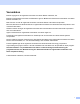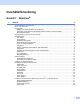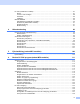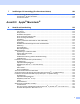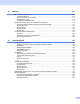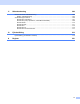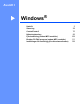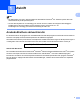BRUKSANVISNING FÖR PROGRAMANVÄNDARE MFC-9440CN MFC-9450CDN MFC-9840CDW DCP-9040CN DCP-9042CDN DCP-9045CDN En del modeller finns bara i vissa länder. Läs igenom denna bruksanvisning noggrant innan du börjar använda maskinen i nätverket. Du kan läsa bruksanvisningen i HTML-format från cd-skivan när som helst. Förvara skivan på en lättåtkomlig plats, så att du snabbt och enkelt kan använda den som referens vid behov. Du kan även hämta bruksanvisningen i PDF-format på Brother Solutions Center (http://solutions.
Varumärken Brother logotypen är ett registrerat varumärke som tillhör Brother Industries, Ltd. Brother är ett registrerat varumärke och BRAdmin Light och BRAdmin Professional är varumärken som tillhör Brother Industries, Ltd. Multi-Function Link är ett registrerat varumärke som tillhör Brother International Corporation. Microsoft, Windows och Windows Server är registrerade varumärken som tillhör Microsoft Corporation i USA och/eller andra länder.
Innehållsförteckning Avsnitt I 1 Utskrift Windows® 2 Använda Brothers skrivardrivrutin..............................................................................................................2 Skriva ut ett dokument ...............................................................................................................................3 Duplexutskrift .............................................................................................................................................
2 Skanning 38 Skanna ett dokument med TWAIN-drivrutinen ........................................................................................38 TWAIN-kompatibel ............................................................................................................................38 Lokalisera skannern ..........................................................................................................................38 Skanna ett dokument till PC .............................................
PC-FAX (endast MFC-modeller)..............................................................................................................87 Skicka ................................................................................................................................................87 Ta emot / Visa mottagna ...................................................................................................................88 Adressbok..................................................................
7 Inställningar för brandvägg (för nätverksanvändare) 129 Innan du använder Brother programvaran.............................................................................................129 För Windows® XP SP2-användare..................................................................................................129 För Windows Vista® ........................................................................................................................
9 Skanna 170 Skanna från en Macintosh® ...................................................................................................................170 Lokalisera skannern ........................................................................................................................170 Skanna en bild till din Macintosh® ...................................................................................................171 Förinskanning av bild................................................
11 Nätverksskanning 204 Innan du använder nätverksskanning....................................................................................................204 Ställa in nätverksskanning...............................................................................................................204 Använda knappen Skanna ....................................................................................................................206 Skanna till e-post (till PC) ..................................
Avsnitt I ® Windows Utskrift Skanning ControlCenter3 Nätverksskanning Fjärrinställning (endast MFC-modeller) Brother PC-FAX-program (endast MFC-modeller) Inställningar för brandvägg (för nätverksanvändare) I 2 38 70 92 109 111 129
1 Utskrift 1 1 Obs • De skärmbilder som visas i det här kapitlet är hämtade från Windows® XP. Skärmen på din dator kan variera beroende på ditt operativsystem. • Om din dator skyddas av en brandvägg och inte kan skriva ut, måste du konfigurera brandväggens inställningar för att kunna tillåta en kommunikation genom portnummer 137. Se Inställningar för brandvägg (för nätverksanvändare) på sidan 129.
Utskrift Skriva ut ett dokument 1 1 När maskinen tar emot information från din dator, påbörjar den utskriften genom att hämta upp ett papper från pappersfacket. Pappersfacket kan laddas med många papperstyper och kuverttyper. (Se Bruksanvisningen för information om pappersfacket och rekommenderat papper.) a Välj kommandot Skriv ut från programmet.
Utskrift Duplexutskrift 1 1 Den skrivardrivrutin som levererades har stöd för duplex-utskrift. Riktlinjer för utskrift på båda sidor av papperet 1 Om papperet är tunt, kan det skrynklas. Om papperet är rullat, vänd på bunten, räta ut det och placera det sedan i pappersfacket eller i MP-facket. Om papperet inte matas ordentligt kan det vara rullat. Ta ur papperet, räta ut det och vänd på bunten.
Utskrift Manuell duplexutskrift 1 1 Maskinen börjar med att skriva ut alla udda sidor. Därefter instruerar Windows®-drivrutinen dig (via ett popup meddelande) att lägga tillbaka papperet. Släta ut papperet ordentligt innan du lägger tillbaka det för att undvika pappersstopp. Du bör inte använda mycket tunt eller mycket tjockt papper.
Utskrift Utskriftsknappar 1 1 Job Cancel 1 Tryck på Job Cancel för att avbryta utskriften. Om statuslysdioden lyser gult, finns det data i skrivarens minne. Du kan ta bort den data som finns kvar i skrivarens minne genom att trycka på Job Cancel. Knapp Secure 1 Säkrad data är lösenordsskyddad. Det är bara de som känner till lösenordet som kan skriva ut data som är säkrad. Maskinen kommer inte att skriva ut den data som är säkrad förrän rätt lösenord matats in.
Utskrift Utskriftsemuleringsstöd 1 1 Skrivaren tar emot skrivarkommandon på ett skrivarspråk eller i en emulering. Olika operativsystem och program kan sända ut skrivarkommandon på olika språk. Skrivaren kan ta emot utskriftskommandon med många olika emuleringar och har en funktion för automatiskt val av emulering. När skrivaren tar emot data från datorn, väljer den automatiskt emuleringsläge. Standardinställningen är Auto. Skrivaren har följande emuleringslägen.
Utskrift Skriva ut lista med interna fonter 1 1 Du kan skriva ut en lista med maskinens interna (eller residenta) fonter för att se hur de ser ut innan du väljer dem. a För MFC-modeller, tryck på Menu, 4, 2, 1. För DCP-modeller, tryck på Menu, 3, 2, 1. b c Tryck på Mono Start eller Colour Start. Maskinen skriver ut listan. Tryck på Stop/Exit. Skriva ut konfigurationslistan 1 Du kan skriva ut en lista med aktuella konfigurationer. a För MFC-modeller, tryck på Menu, 4, 2, 2.
Utskrift Duplex (enbart MFC-9840CDW och DCP-9045CDN) 1 1 Du kan välja om du vill att utskriften ska ske automatiskt på papperets båda sidor. Inställningen i skrivardrivrutinen har prioritet över den inställning som gjorts via kontrollpanelen. a För MFC-9840CDW, tryck på Menu, 4, 3. För DCP-9045CDN, tryck på Menu, 3, 3. b c d Tryck på a eller b för att välja Av, På (lång kant) eller På (kort kant). Tryck på OK. Tryck på Stop/Exit.
Utskrift Kalibrering 1 Färgtätheten för varje färg kan variera beroende på den omgivning som maskinen står i, t.ex temperatur och luftfuktighet. Kalibrering hjälper dig att förbättra färgtätheten. a För MFC-9440CN och MFC-9450CDN, tryck på Menu, 4, 5. För MFC-9840CDW, tryck på Menu, 4, 6. För DCP-9040CN och DCP-9042CDN, tryck på Menu, 3, 5. För DCP-9045CDN, tryck på Menu, 3, 6. b c d e Tryck på a eller b för att välja Kalibrera. Tryck på OK. Tryck på 1 för att välja Ja. Tryck på Stop/Exit.
Utskrift Auto-registrering 1 1 Registrering 1 Om färglagda områden har kanter med färgen cyan, magenta eller gult, kan du använda funktionen automatisk registrering för att korrigera problemet. a För MFC-9440CN och MFC-9450CDN, tryck på Menu, 4, 6, 1. För MFC-9840CDW, tryck på Menu, 4, 7, 1. För DCP-9040CN och DCP-9042CDN, tryck på Menu, 3, 6, 1. För DCP-9045CDN, tryck på Menu, 3, 7, 1. b För att starta, tryck på 1. För att avsluta, tryck på 2. c Tryck på Stop/Exit.
Utskrift Manuell registrering 1 1 Om färgen fortfarande ser felaktig ut efter automatisk registrering måste du göra en manuell registrering. a För MFC-9440CN och MFC-9450CDN, tryck på Menu, 4, 7, 1. För MFC-9840CDW, tryck på Menu, 4, 8, 1. För DCP-9040CN och DCP-9042CDN, tryck på Menu, 3, 7, 1. För DCP-9045CDN, tryck på Menu, 3, 8, 1. b c Tryck på Mono Start eller Colour Start för att starta utskriften av registreringskort för färg.
Utskrift Statusövervakare 1 1 Funktionen Statusövervakare är ett konfigurerbart programverktyg som ger dig möjlighet att övervaka statusen på en eller flera enheter och gör så att du omedelbart blir informerad om saker som slut på papper eller pappersstopp. Sätta på statusövervakaren 1 a Klicka på Start/Program/Brother/MFC-XXXX (eller DCP-XXXX)/Statusövervakare på datorn. Fönstret Brother Statusövervakning öppnas.
Utskrift Övervakning av maskinens status 1 1 Ikonen Statusövervakare ändrar färg beroende på maskinens status. En grön ikon anger normalt beredskapsläge. En gul ikon anger en varning. En röd ikon anger att det uppstått ett utskriftsfel. Det finns två platser där du kan visa statusövervakaren på datorn—i aktivitetsfältet eller på skrivbordet.
Utskrift Inställning av skrivardrivrutiner 1 1 Obs För användare av Macintosh®, se Utskrift och faxsändning på sidan 134. Du kan göra följande skrivarinställningar innan du skriver ut från datorn.
Utskrift Funktioner i Windows® skrivardrivrutin 1 1 För mer information, se Help i skrivardrivrutinen. Obs • De skärmbilder som visas i det här kapitlet är hämtade från Windows® XP. Skärmen på din dator varierar beroende på ditt operativsystem. • Du kan nå dialogrutan Utskriftsinställningar genom att klicka Utskriftsinställningar... på fliken Allmänt i dialogrutan Skrivare - egenskaper. Fliken Basic 1 Du kan också ändra inställningarna genom att klicka på bilden till vänster om fliken Basic.
Utskrift Pappersstorlek 1 1 Välj den Pappersstorlek som du använder på rullgardinsmenyn. Flersidig utskrift 1 Alternativet flersidig utskrift kan reducera bildstorleken på en sida så att flera sidor kan skrivas ut på ett ark, eller så kan bildstorleken förstoras så att det krävs flera ark för att utskriften ska få plats. 4 på 1 1 på 2x2 sidor Sidordning 1 När N på 1-kopia valts, kan Sidoordning väljas från rullgardinsmenyn.
Utskrift Sortera 1 1 Om du markerar rutan Sortera kommer en fullständig kopia av dokumentet att skrivas ut och sedan skrivs dokumentet ut på nytt beroende på antalet kopior sovm du valt. Om du inte markerar Sortera kommer samtliga kopior av sidan att skrivas ut beroende på antalet kopior som valts innan nästa sida skrivs ut. Rutan Sortera markerad Rutan Sortera inte markerad Papperstyp 1 Du kan välja följande typer av media i din maskin.
Utskrift Auto 1 Skrivaren kontrollerar innehållet i dokumentet om det finns någon färg. Om färg upptäcks, skrivs dokumentet ut i färg. Om ingen färg upptäcks, skrivs dokumentet ut i svartvitt. Denna åtgärd kan reducera den totala utskriftshastigheten. Obs Om det tagit slut på Cyan, Magenta eller Gul toner, kan du fortsätta att skriva ut i Svartvitt så länge som det finns svart toner kvar.
Utskrift Utskriftskvalitet 1 1 Utskriftskvalitet Du kan välja följande inställningar för utskriftskvalitet. • Normal 600 dpi-klass. Rekommenderas för normala utskrifter. God utskriftskvalitet och god utskriftshastighet. • Fin 2400 dpi-klass. Det bästa utskriftsläget. Använd detta läge för utskrift av detaljerade bilder, exempelvis fotografier. Eftersom utskriftsinformationen är mycket mer omfattande än i normalläge, blir processtid, dataöverföringstid och utskriftstid längre.
Utskrift Inställning Om du vill ändra färginställningar såsom ljusstyrka, kontrast, intensitet eller mättnad, klicka på Inställningknappen för att komma åt mer avancerade inställningar. 1 2 3 4 5 7 8 6 • Ljushet (1) Om du flyttar reglaget till höger blir bilden ljusare och om du flyttar reglaget till vänster blir bilden mörkare. • Kontrast (2) Mörkare delar blir mörkare och ljusare delar blir ljusare när du ökar kontrasten. • Röd (3) Ökar intensiteten av Rött i bilden.
Utskrift Duplexutskrift 1 1 Kryssa för Duplex om du vill använda skrivfunktionen Duplex (tvåsidig). Använd Duplexenhet (Ej tillgängligt på MFC-9440CN och DCP-9040CN) Markera Duplex-rutan och välj Användduplexenhet. I det här läget skriver din maskin automatiskt ut på papperets båda sidor. Det finns sex typer av automatiska duplexbindningsriktningar för varje orientering. Manuell duplex Kryssa för Manuell duplex. I det här läget skriver din maskin ut alla jämna sidnummer först.
Utskrift Vattenstämpel 1 1 Du kan lägga in en vattenstämpel i form av en logotyp eller en text i dokumentet. Du kan välja en förhandsinställd vattenstämpel eller använda en bitmappsfil som du själv har skapat. Markera alternativet Använd vattenstämpel och välj den vattenstämpel du vill använda. Genomskinlig 1 Markera alternativet Genomskinlig om du vill skriva ut en vattenstämpel i dokumentets bakgrund. Om du inte markerar det här alternativet skrivs vattenstämpeln längst upp på sidan.
Utskrift Inställning av vattenstämpel 1 1 Du kan ändra på vattenstämpelns storlek och placering på sidan genom att välja vattenstämpel och klicka på knappen Redigera... Om du vill lägga till en ny vattenstämpel klickar du på knappen Ny... och välj sedan Text eller Bitmapp i Typ av vattenstämpel. Titel Du kan välja KONFIDENTIELLT, KOPIA eller UTKAST som standardtitel eller ange en titel som du vill ha i fältet.
Utskrift Sidoformat 1 1 Skalning 1 Använd funktionen Skalning för att ändra utskriftsformatet för ditt dokument. Markera alternativet Av (o) om du vill skriva ut i samma format som originaldokumentet. Markera alternativet Anpassa till pappersstorlek om dokumentet har ett ovanligt format eller om du bara använder standardark. Markera alternativet Fri om du vill ändra formatet. Du kan också använda funktionen Spegelvänd utskrift eller Omvänd utskrift för din sidoinställning.
Utskrift Enhetsval 1 1 Du kan ändra följande skrivarfunktioner: Säker utskrift Tonerbesparing Snabbinställning Administratör Utskriftsinställning Utskrift av sidhuvud/sidfot Färgkalibrering Säker utskrift • Säker utskrift: Dokument som är markerade Säkrad är lösenordsskyddade när de sänds till maskinen. Det är bara de som känner till lösenordet som kan skriva ut dem.
Utskrift Tonerbesparing Du kan spara toner genom att använda denna funktion. När du väljer Tonerbesparing, kommer utskriften att bli ljusare. Standardinställningen är Av. Obs Vi rekommenderar att inte använda Tonerbesparing vid utskrift av foton eller bilder i gråskala. Snabbinställning Med denna funktion kan du snabbt välja drivrutinsinställningar genom att klicka på ikonen på aktivitetsfältet. Du kan sätta på och stänga av snabbinställningsfunktionen.
Utskrift Färgkalibrering Tätheten på respektive färg på utskriften varierar beroende på den temperatur och luftfuktighet som är där maskinen är placerad. Denna inställning bidrar till att förbättra tätheten på färgen genom att låta skrivardrivrutinen använda den data om färgkalibrering som finns lagrad i maskinen. • Ta emot enhetsdata Om du klickar på denna knapp kommer skrivardrivrutinen att försöka hämta färgkalibreringsdata från maskinen.
Utskrift Fliken Support 1 1 Version (1) Visar skrivardrivrutinens version. Brother Solutions Center (2) Webbplatsen Brother Solutions Center (http://solutions.brother.com) innehåller information om din Brother-produkt, inklusive FAQs (vanliga frågor), bruksanvisningar, uppdateringar av drivrutiner och tips om hur du använder maskinen. Skriv ut inställningar (3) Du kan skriva ut en lista med aktuella konfigurationer. Kontrollera inst... (4) Du kan kontrollera drivrutinens aktuella inställningar.
Utskrift Fliken Tillbehör 1 För att komma åt fliken Tillbehör, klicka på knappen Start och Skrivare och fax. Högerklicka på ikonen för din skrivare och klicka på Egenskaper. Tillgängliga alternativ (1) (Inte tillgängligt för DCP-9040CN och DCP-9042CDN) Du kan manuellt lägga till eller ta bort de alternativ som är installerade på skrivaren. Inställningarna för facken kommer att anpassas till de installerade alternativen.
Utskrift Funktioner i skrivardrivrutinen BR-Script (PostScript® 3™ språkemulering) 1 1 För mer information, se Hjälp i skrivardrivrutinen. Obs De skärmbilder som visas i det här kapitlet är hämtade från Windows® XP. Skärmen på din dator kan variera beroende på ditt operativsystem. Fliken Enhetsinställningar 1 Välj de alternativ som du har installerade.
Utskrift Utskriftsinställningar 1 1 Obs Du kan nå dialogrutan Utskriftsinställningar genom att klicka Utskriftsinställningar... på fliken Allmänt i dialogrutan Brother MFC-XXXX BR-Script3-egenskaper (eller Brother DCP-XXXX BR-Script3egenskaper). Fliken Layout Du kan ändra inställningarna för layout genom att välja inställningarna för Orientering, Dubbelsidig utskrift (Duplex) (Ej tillgängligt på MFC-9440CN och DCP-9040CN), Sidordning och Antal sidor per ark.
Utskrift Fliken Papper/kvalitet 1 Välj Papperskälla och Färg. • Papperskälla Du kan välja Välj automatiskt, Fack 1, Kombifack eller Manuell. • Färg Välj hur original i färg ska skrivas ut, antingen Svartvit eller Färg.
Utskrift Avancerade alternativ 1 1 Du kan nå Avancerade alternativ genom att klicka på knappen Avancerat... på fliken Layout eller fliken Papper/kvalitet. a Välj Pappersformat och Antal kopior (1). Pappersformat Välj den Pappersstorlek som du använder på rullgardinsmenyn. Antal kopior Välj Kopior för att ställa in antal kopior som ska skrivas ut. b Gör inställningarna för ICM (Image Colour Management), Skala och TrueType-teckensnitt (2).
Utskrift c Du kan ändra inställningarna genom att välja inställningen i listan Skrivarfunktioner (3): 1 Papperstyp Du kan välja följande typer av media i din maskin. För bästa utskriftskvalitet, välj den mediatyp som du vill använda. Vanligt papper Tunt papper Tjockt papper Tjockare papper Strukturpapper Etikett Vykort Kuvert Tjockt kuv. Tunt kuv.
Utskrift Tonerbesparing 1 Du kan spara toner genom att använda denna funktion. När du anger Tonerbesparing till På, kommer utskriften att bli ljusare. Standardinställningen är Av. Obs Vi rekommenderar att inte sätta Tonerbesparing på På vid utskrift av foton eller bilder i gråskala. Färg/Mono Du kan ändra inställningarna för Färg/svartvitt enligt följande: • Färg Välj detta läge om du vill att skrivaren ska använda Färgläge även vid utskrift av svartvita dokument.
Utskrift Bildutskrift med hög kvalitet 1 Du kan erhålla bildutskrift med hög kvalitet. Om du aktiverar Bildutskrift med hög kvalitet, kommer utskriftshastigheten att bli långsammare. BR-Script-nivå Du kan ändra nivån på BR-scriptets emuleringsspråk. Välj nivå från rullgardinsmenyn. Fliken Portar 1 Om du vill ändra porten till vilken skrivaren än ansluten eller sökvägen till nätverksskrivaren som du använder, välj eller lägg till den port som du vill använda.
2 Skanning 2 Skanningsfunktionerna och drivrutinerna kan skilja sig beroende på operativsystem. Maskinen använder en TWAIN-kompatibel drivrutin då den skannar dokument från dina program. ® 2 ® För Windows XP/ Windows Vista Två skannerdrivrutiner är installerade. TWAIN-kompatibel skannerdrivrutin (se Skanna ett dokument med TWAIN-drivrutinen på sidan 38) och en Windows ® Imaging Acquisition (WIA) drivrutin (Se Skanna ett dokument med en WIA-drivrutin (För Windows® XP/ Windows Vista®) på sidan 47).
Skanning d Välj din skanner från listan Tillgängliga skanners. Obs • För Windows® XP/Windows Vista®: Välj TW-Brother MFC-XXXX (TW-Brother DCP-XXXX) eller TW-Brother MFC-XXXX LAN (TW-Brother DCP-XXXX LAN). • För andra operativsystem: Välj Brother MFC-XXXX (Brother DCP-XXXX) eller Brother MFC-XXXX LAN (Brother DCP-XXXX LAN). (Där XXXX är modellnamnet) e f Kontrollera dialogrutan Visa scanner i fönstret Skanna eller Hämta foto. Klicka på Skanna.
Skanning Skanna ett dokument till PC 2 Du kan skanna en hel sida eller en del av sidan genom att först förinskanna dokumentet. Skanna en hel sida a b 2 Placera dokumentet med texten uppåt i dokumentmataren, eller nedåt på kopieringsglaset. Ställ vid behov in följande alternativ i dialogrutan Skannerinställning: Skanna (Bildtyp) (1) Upplösning (2) Skanntyp (3) Ljusstyrka (4) Kontrast (5) Dokumentstorlek (6) c Klicka på Start.
Skanning Skanna ett dubbelsidigt dokument (endast MFC-9840CDW och DCP-9045CDN) a b 2 Placera papperet med texten uppåt i dokumentmataren. Markera Duplex (dubbelsidig) skanning och välj Bindning på långsidan eller Bindning på kortsidan (1). 2 1 c Ställ vid behov in följande alternativ i dialogrutan Skannerinställning: Skanna (Bildtyp) Upplösning Skanntyp Ljusstyrka Kontrast Dokumentstorlek d Klicka på Start.
Skanning Förinskanning för att beskära en del som du vill skanna 2 Du kan förhandsgranska bilden och beskära de delar som du inte vill ha med innan du skannar genom att trycka på Förinskanning. När du är nöjd med förhandsgranskningen klickar du på knappen Start i dialogrutan Skannerinställning för att skanna bilden. a 2 Placera dokumentet med texten uppåt i dokumentmataren, eller nedåt på kopieringsglaset.
Skanning e Ladda ditt dokument igen. Obs Hoppa över detta steg om du har lagt dokumentet på kopieringsglaset i a. f Klicka på Start. I det här läget visas endast vald del av dokumentet i fönstret PaperPort™ 11SE (eller fönstret i din tillämpning). g I fönstret PaperPort™ 11SE kan du göra ytterligare justeringar med de alternativ som finns.
Skanning Inställningar i dialogrutan Skannerinställning 2 Bildtyp 2 2 Välj utmatningsbilden från Foto, Webb eller Text. Upplösning och Skanntyp ändras för varje grundinställning. Grundinställningarna visas i listan nedan: Bildtyp Upplösning Skanntyp Foto Används för att skanna fotografier. 300 × 300 dpi 24 bitars färg Webb Används för att montera den skannade filen på webbsidor. 100 × 100 dpi 24 bitars färg Text Används för att skanna textdokument.
Skanning 256 färger Använder upp till 256 färger för att skanna bilden. 24bit färg 2 Använder upp till 16,8 miljoner färger för att skanna bilden. 24bit färg ger korrekt färgåtergivning av en bild, men storleken på bildfilen blir cirka tre gånger större än en fil som skapas med alternativet 256 färger. Den kräver mest minne och har den längsta överföringstiden. Ljusstyrka 2 Justera bilden med hjälp av det här alternativet (-50 till 50).
Skanning Dokumentstorlek 2 Välj en av de följande storlekarna: A4 210 × 297 mm JIS B5 182 × 257 mm Letter 8 1/2 × 11 tum Legal 8 1/2 × 14 tum A5 148 × 210 mm Executive 7 1/4 × 10 1/2 tum Visitkort För att skanna visitkort, välj Visitkort-storlek och placera sedan visitkortet med texten nedåt i mitten på vänster sida av kopieringsglaset, som visas av dokumentets riktlinjer.
Skanning Skanna ett dokument med en WIA-drivrutin (För Windows® XP/ Windows Vista®) 2 2 WIA-kompatibel 2 För Windows® XP /Windows Vista® kan du välja Windows® Image Acquisition (WIA) för att skanna bilder. Du kan skanna bilder direkt till den PaperPort™ 11SE-granskare som medföljer maskinen eller skannar bilder direkt till annan programvara som stöder WIA- eller TWAIN-skanning.
Skanning f Klicka på Skanna. Dialogrutan Skannerinställning visas: 2 Gå till Skanna ett dokument till PC på sidan 49.
Skanning Skanna ett dokument till PC 2 Det finns två sätt på vilka du kan skanna en hel sida. Du kan antingen använda dokumentmataren (ADF) eller kopieringsglaset. Om du vill skanna och beskära en del av bilden när du har förinskannat dokumentet, måste du skanna med hjälp av kopieringsglaset. (Se Förinskanning för att beskära en del som du vill skanna på sidan 42.) Skanna ett dokument med dokumentmataren a 2 2 Placera papperet med texten uppåt i dokumentmataren.
Skanning e Klicka på Justera kvaliteten på den inskannade bilden (3) om du vill komma åt avancerade inställningar. Välj Ljusstyrka, Kontrast, Upplösning och Bildtyp från Avancerade egenskaper. Klicka på OK när du är färdig. 2 Obs Skannerupplösningen kan vara inställd så hög som 1200 dpi. För upplösningar högre än 1200 dpi, använd Brother skannerverktyg. (Se Brothers skannerfunktion på sidan 52.) f Klicka på Skanna i dialogrutan Skanna. Maskinen börjar skanna dokumentet.
Skanning Förinskanning för att beskära en del som du vill skanna från kopieringsglaset 2 Med knappen Förhandsgranska förhandsgranskar du en bild innan du beskär den för att bli av med oönskade delar. När du är nöjd med förhandsgranskningen klickar du på knappen Skanna i dialogrutan Skanna för att skanna bilden. a b 2 Placera dokumentet med texten nedåt på kopieringsglaset. Välj Flatbädd i rullgardinsmenyn Papperskälla (1).
Skanning f Klicka på Justera kvaliteten på den inskannade bilden (3) om du vill komma åt avancerade inställningar. Välj Ljusstyrka, Kontrast, Upplösning och Bildtyp från Avancerade egenskaper. Klicka på OK när du är färdig. 2 g Klicka på Skanna i dialogrutan Skanna. Maskinen börjar skanna dokumentet. I det här läget visas endast vald del av dokumentet i fönstret PaperPort™ 11SE (eller fönstret i din tillämpning).
Skanning Obs För Windows Vista® visas skärmen Kontroll av användarkonto, gör följande. • För användare som har administratörsbehörighet: Klicka på Tillåt. 2 • För användare som inte har administratörsbehörighet: Mata in administratörslösenordet och klicka på OK.
Skanning Skanna ett dokument med en WIA-drivrutin (För användare av Windows Fotogalleri och Windows Faxa och skanna) Lokalisera skannern a 2 2 Öppna programmet för att skanna dokumentet. Obs Duplexskanning kan enbart utföras av MFC-9840CDW och DCP-9045CDN. b Använd inte följande: För Windows Fotogalleri Klicka på Arkiv, och sedan på Importera från kamera eller skanner. För Windows Faxa och skanna Klicka på Arkiv, Ny, därefter på Skanna. c d Välj den skanner som du vill använda.
Skanning Skanna ett dokument till PC 2 Det finns två sätt på vilka du kan skanna en hel sida. Du kan antingen använda dokumentmataren (ADF) eller kopieringsglaset. Om du vill skanna och beskära en del av bilden när du har förinskannat dokumentet, måste du skanna med hjälp av kopieringsglaset. (Se Förinskanning för att beskära en del som du vill skanna från kopieringsglaset på sidan 56.) Skanna ett dokument med dokumentmataren a b c 2 2 Placera papperet med texten uppåt i dokumentmataren.
Skanning Förinskanning för att beskära en del som du vill skanna från kopieringsglaset 2 Med knappen Förhandsgranska förhandsgranskar du en bild innan du beskär den för att bli av med oönskade delar. När du är nöjd med förhandsgranskningen klickar du på knappen Skanna i dialogrutan Skanna för att skanna bilden. a b 2 Placera dokumentet med texten nedåt på kopieringsglaset. Välj Flatbädd i rullgardinsmenyn Källa. Ställ vid behov in följande alternativ i dialogrutan Skanner.
Skanning d Tryck och håll ned vänster musknapp och dra muspekaren över delen som du vill skanna. 2 e Klicka på Skanna i dialogrutan Skanna. Maskinen börjar skanna dokumentet. Endast den valda delen av dokumentet visas i programmets fönster.
Skanning Använda skannerknappen (för användare av USB-kabel) 2 Obs Om du använder Skannerknappen när du är ansluten till ett nätverk, se Nätverksskanning på sidan 92. Du kan använda knappen (Scan) på kontrollpanelen för att direkt skanna in dokument i din ordbehandlare, ditt grafik- eller e-postprogram eller en mapp på din PC. Innan du kan använda knappen (Scan) på kontrollpanelen måste du installera programsviten Brother MFL-Pro och ansluta maskinen till din dator.
Skanning • Duplexskanning kan enbart utföras av MFC-9840CDW och DCP-9045CDN. • Duplexskanning är bara möjlig från dokumentmataren. • Duplexskanning är inte möjlig för papper med formatet Legal. 2 Skanna till USB (Inte tillgänglig för DCP-9040CN och DCP-9042CDN) 2 Du kan skanna svartvitt och färg direkt till ett USB Flash-minne. Svartvita dokument sparas i filformaten PDF (*.PDF) eller TIFF (*.TIF). Färgdokument kan sparas i filformaten PDF (*.PDF) eller JPEG (*.JPG).
Skanning h Filnamnet ställs in automatiskt. Hur som helst kan du ge ett eget namn med de kombinerade siffer- och bokstavsknapparna. Du kan endast ändra de sex första siffrorna i filnamnet. Tryck på OK. 2 Obs Tryck på Clear/Back för att radera de tecken som du matat in. i Tryck på Mono Start eller Colour Start för att starta skanningen.
Skanning i Filnamnet ställs in automatiskt. Hur som helst kan du ge ett eget namn med de kombinerade siffer- och bokstavsknapparna. Du kan endast ändra de sex första siffrorna i filnamnet. Tryck på OK. 2 Obs Tryck på Clear/Back för att radera de tecken som du matat in. j Tryck på Mono Start eller Colour Start för att starta skanningen.
Skanning Ändra standardfilnamn a För MFC-modeller, tryck på Menu, 5, 2, 2. För DCP-9045CDN, tryck på Menu, 4, 2, 2. b Ange filnamnet (upp till 6 tecken.) Tryck på OK. 2 2 Obs Du kan inte använda mellanslag för det första tecknet. c Tryck på Stop/Exit. Felmeddelanden 2 När du känner till de fel som kan uppstå när du använder Scan to USB, kan du enkelt identifiera och lösa eventuella problem. Skyddad enhet Det här meddelandet visas om skrivskyddet på USB flash-minnet är aktiverat.
Skanning d Tryck på a eller b för att välja 1sidig, 2sidig (L)kant eller 2sidig (K)kant. Tryck på OK. Obs Om du vill skanna ett dokument med skanningsfunktionen duplex, måste du placera dokumentet i dokumentmataren och sedan välja 2sidig (L)kant eller 2sidig (K)kant beroende på din dokumentlayout. e 2 Tryck på Mono Start eller Colour Start. Maskinen börjar att skanna dokumentet, skapar en bifogad fil, startar e-postprogrammet och visar det nya meddelandet.
Skanning e Tryck på Mono Start eller Colour Start. Maskinen börjar att skanna dokumentet. Obs • Skanningstyp beror på inställningen på fliken Knapp på enheten, Mono Start eller Colour Start ändrar inte inställningarna. 2 • Om du vill skanna datan i färg, välj färg i skanningstypen på fliken Knapp på enheten i konfigurationen ControlCenter3. Om du vill skanna datan i svartvit, välj svartvit i skanningstypen på fliken Knapp på enheten i konfigurationen ControlCenter3. (Se SKANNING på sidan 75.
Skanning Skanna till fil 2 Du kan skanna in ett svartvitt dokument eller ett färgdokument i datorn och spara det som en fil i valfri mapp. Filtypen och den specifika mappen grundar sig på inställningarna som du valt i skärmen Skanna till fil i ControlCenter3. (Se Fil på sidan 79.) a b c Placera dokumentet med texten uppåt i dokumentmataren, eller nedåt på kopieringsglaset. d Tryck på a eller b för att välja 1sidig, 2sidig (L)kant eller 2sidig (K)kant. Tryck på OK. Tryck på (Scan).
Skanning Använda ScanSoft™ PaperPort™ 11SE med OCR från NUANCE™ 2 2 Obs ScanSoft™ PaperPort™ 11SE stöder enbart Windows® 2000 (SP4 eller senare), XP (SP2 eller senare), XP Professional x64 Edition och Windows Vista®. ScanSoft™ PaperPort™ 11SE för Brother är ett dokumenthanteringsprogram. Du kan använda PaperPort™ 11SE för att visa skannade dokument. PaperPort™ 11SE innehåller ett sofistikerat men samtidigt lättanvänt arkiveringssystem som hjälper dig att sortera dina grafik- och textdokument.
Skanning Visa objekt 2 Du kan visa objekt på många olika sätt i ScanSoft™ PaperPort™ 11SE: Skrivbordsvyn visar objektet i den valda mappen med en miniatyrbild (en liten grafisk bild som visar varje objekt på skrivbordet eller i en mapp) eller en ikon. Du kan visa både PaperPort™ 11SE-objekt (MAX-filer) och andra objekt än PaperPort™ 11SE (filer som skapats i andra program). Andra objekt än PaperPort™ 11SE inkluderar en ikon som anger programmet som används för att skapa objektet.
Skanning Sortera objekt i mappar 2 PaperPort™ 11SE innehåller ett lätthanterligt arkiveringssystem, som i sin tur innehåller mappar och objekt du kan visa i skrivbordsvyn. Filsystemet består av mappar och objekt som du väljer att visa på Skrivbordsvyn. Ett objekt kan vara ett PaperPort™ 11SE-objet eller ett annat objekt än ett PaperPort™ 11SE-objekt: 2 Mapparna är sorterade i en ‘trädstruktur’ i mappvyn. I den här vyn väljer du mappar och visar deras innehåll i skrivbordsvyn.
Skanning Du kan importera filer från andra tillämpningar 2 Du kan inte bara skanna objekt, du kan även hämta objekt till PaperPort™ 11SE och konvertera dem till PaperPort™ 11SE-filer (MAX-filer) på flera olika sätt: 2 Skriva ut till skrivbordsvyn från en annan tillämpning, exempelvis Microsoft® Excel. Importera filer som har sparats i andra format, exempelvis Windows® Bitmap (BMP) eller Tag Image File Format (TIFF).
3 ControlCenter3 3 Obs Funktionerna som finns tillgängliga i ControlCenter3 kan variera beroende på din maskinmodell. 3 Använda ControlCenter3 3 ControlCenter3 är ett program som du använder för att snabbt och enkelt öppna de program du använder ofta. Med ControlCenter3 slipper du manuellt starta specifika program. ControlCenter3 har de följande funktionerna: a b Skanna in direkt till valfri fil, e-postprogram, ordbehandlare eller grafikprogram.
ControlCenter3 Modern 3 3 Klassisk 3 Obs • För att kunna välja en annan kopplad modell från rullgardinsmenyn Modell, måste du ha programmet MFL-Pro Suite installerat på din dator för den modellen. • För det moderna användargränssnittet måste du installera Adobe® Flash® Player 8 eller senare. Om du inte har Flash Player 8 eller senare, får du ett meddelande om att du kan ladda ner senaste versionen av Flash Player.
ControlCenter3 Byta användargränssnitt 3 Du kan välja modernt eller klassiskt användargränssnitt för ControlCenter3. a Klicka på knappen Konfiguration för att ändra användargränssnitt och välj INSTÄLLNING och sedan VÄLJ SKAL. b Du kan välja önskat användargränssnitt från dialogrutan VÄLJ SKAL. 3 Stänga av funktionen starta ControlCenter när datorn startas 3 När du en gång startat ControlCenter3 från Start-menyn, visas ikonen på aktivitetsfältet.
ControlCenter3 SKANNING 3 Det finns fyra skanningsalternativ: Skanna till bild, Skanna till OCR, Skanna till e-post och Skanna till fil. Bild (Grundinställning: Microsoft® Paint) Gör att du kan skanna en bild direkt till ett bildredigeringsprogram. Du kan välja målprogram som Microsoft® Paint, Corel® Paint Shop Pro®, Adobe® Photoshop®, eller något annat bildredigeringsprogram på datorn.
ControlCenter3 PC-FAX (endast MFC-modeller) 3 Dessa knappar använder du för att skicka eller ta emot fax med Brother PC-FAX-programmet. Skicka Du kan skanna en sida eller ett dokument automatiskt och faxa bilden från datorn med hjälp av Brother PC-FAX-programmet. (Se Sända PC-FAX på sidan 111.) 3 Ta emot Aktiverar programmet PC-FAX Receive. Innan du använder programmet PC-FAX Receive, måste du först välja aktivera PC-FAX Receive i kontrollpanelens meny för Brother-maskinen.
ControlCenter3 SKANNING 3 Det finns fyra skanningsalternativ: Skanna till bild, Skanna till OCR, Skanna till e-post och Skanna till filprogram. Obs Du kan konfigurera din maskins Skanna-knapp för varje ControlCenter3-knapp på fliken Knapp på enheten. För att ändra maskinens Scan-knappinställningar, högerklicka på respektve Control Center-knapp, klicka på ControlCenter Konfiguration och klicka på fliken Knapp på enheten.
ControlCenter3 Om du vill skanna ett duplex-dokument, markera Duplex (dubbelsidig) skanning och välj Bindning på långsidan eller Bindning på kortsidan. (Endast MFC-9840CDW och DCP-9045CDN) 3 Ändra vid behov även de andra inställningarna. Om du vill ändra applikationsprogram väljer du det önskade programmet i rullgardinsmenyn Målprogram. Du kan lägga till ett program i listan genom att klicka på knappen Lägg till. Ange numret Programnamn (högst 30 tecken) och Sökväg.
ControlCenter3 OCR (ordbehandlingsprogram) 3 Skanna till OCR skannar ett dokument och konverterar det till text. Denna text kan redigeras med hjälp av det ordbehandlingsprogram som du föredrar. Du konfigurerar Skanna till OCR, genom att högerklicka på knappen OCR, klicka på ControlCenter Konfiguration och klicka på fliken Programvaruknapp. 3 Om du vill ändra ordbehandlingsprogram väljer du det nya programmet i rullgardinsmenyn Målprogram.
ControlCenter3 E-post 3 Med funktionen Skanna till e-post kan du skanna ett dokument till ditt standard e-postprogram så att du kan skicka det skannade dokumentet som en bilaga. Högerklicka på knappen E-post om du vill ändra standard e-postprogram eller filtyp för bilagan. Klicka på ControlCenter Konfiguration och på fliken Programvaruknapp. 3 Om du vill ändra e-postprogram, välj det e-postprogram som du föredrar från rullgardinsmenyn E-postprogram.
ControlCenter3 Fil 3 Knappen Skanna till fil gör att du kan skanna en bild till mappen på din hårddisk i en av filtyperna som visas i listan över filbilagor. Du konfigurerar filtypen, mappen och filnamnet genom att högerklicka på knappen Fil, klicka på ControlCenter Konfiguration och klicka på fliken Programvaruknapp. 3 Du kan ändra Filnamn. Skriv in det namn som du vill ha för dokumentet (upp till 100 tecken) i rutan Filnamn.
ControlCenter3 ANPASSAD SKANNING 3 Alternativet Anpassad skanning gör att du kan skapa egna skanningsalternativ. För användare av det moderna gränssnittet, placera muspekaren över d och klicka på Anpassad. Du anpassar en knapp genom att högerklicka på knappen och klicka på ControlCenter Konfiguration. Det finns fyra alternativ: Skanna till bild, Skanna till OCR, Skanna till e-post och Skanna till fil. 3 Skanna till bild Gör att du kan skanna en sida direkt till ett bildredigeringsprogram.
ControlCenter3 Inställning av en användardefinierad knapp 3 För att anpassa en knapp, högerklicka på knappen och klicka sedan på knappen ControlCenter konfiguration för att visa konfigurationsfönstret. Skanna till bild 3 3 Fliken Allmänt För att skapa ett knappnamn, ange namnet i textfältet Skriv in ett namn för den anpassade knappen (högst 30 tecken). Välj typ av skanning från fältet Skanningsåtgärd.
ControlCenter3 Skanna till OCR 3 Fliken Allmänt För att skapa ett knappnamn, ange namnet i textfältet Skriv in ett namn för den anpassade knappen (högst 30 tecken). Välj typ av skanning från fältet Skanningsåtgärd. 3 Fliken Inställningar Välj inställningarna Målprogram, Filtyp, OCR-program, OCR-språk, Upplösning, Skanningstyp, Dokumentstorlek, Duplex (dubbelsidig) skanning (vid behov), Visa skannerns gränssnitt, Ljusstyrka och Kontrast.
ControlCenter3 Skanna till e-post 3 Fliken Allmänt För att skapa ett knappnamn, ange namnet i textfältet Skriv in ett namn för den anpassade knappen (högst 30 tecken). Välj typ av skanning från fältet Skanningsåtgärd. 3 Fliken Inställningar Välj inställningarna E-postprogram, Filtyp, Upplösning, Skanningstyp, Dokumentstorlek,Duplex -(dubbelsidig) skanning (vid behov), Visa skannerns gränssnitt, Ljusstyrka och Kontrast.
ControlCenter3 Skanna till fil 3 Fliken Allmänt För att skapa ett knappnamn, ange namnet i textfältet Skriv in ett namn för den anpassade knappen (högst 30 tecken). Välj typ av skanning från fältet Skanningsåtgärd. 3 Fliken Inställningar Välj filformat på rullgardinsmenyn Filtyp. Spara filen antingen i den standardmapp som visas i Målmapp eller välj en annan mapp genom att klicka på ikonen . För att visa var den skannade bilden sparas efter skanningen, markera rutan Visa mapp.
ControlCenter3 KOPIERING 3 Knapparna Kopiering1 till Kopiering4 kan anpassas så att du kan använda avancerade kopieringsfunktioner som en N på 1-utskrift. 3 För att använda knapparna Kopiering, konfigurera skrivardrivenheten genom att högerklicka på knappen och välj ControlCenter Konfiguration. Skriv ett namn i textfältet Skriv in ett namn för kopieringsknappen (upp till 30 tecken) och välj Kopieringsförhållande.
ControlCenter3 Om du vill skanna ett duplex-dokument, markera Duplex (dubbelsidig) skanning och välj Bindning på långsidan eller Bindning på kortsidan. (Endast MFC-9840CDW och DCP-9045CDN) Innan du avslutar konfigurationen av knappen Kopiering, välj in Skrivarnamn och klicka på knappen Utskriftsalternativ för att visa inställningarna för skrivardrivrutinen. 3 I dialogrutan inställning av skrivardrivrutiner kan du välja avancerade inställningar för utskrift.
ControlCenter3 PC-FAX (endast MFC-modeller) 3 PC-FAX-alternativet gör att du kan sända och ta emot fax. Du kan även konfigurera adressboken och ändra vissa allmänna maskininställningar. 3 Skicka 3 Med knappen Skicka kan du skanna ett dokument och automatiskt skicka bilden som ett fax från datorn med hjälp av Brother PC-FAX-programmet. (Se Sända PC-FAX på sidan 111.) För att ändra inställningarna Skicka, högerklicka på knappen Skicka och klicka på ControlCenter Konfiguration.
ControlCenter3 Ta emot / Visa mottagna 3 Programvarualternativet Brother PC-FAX-mottagning gör att du kan granska och lagra dina fax på din dator. Det installeras automatiskt då du installerar programsviten MFL-Pro Suite. Genom att klicka på knappen Ta emot, aktiveras funktionen för PC-FAX mottagning och börjar att ta emot faxdata från din Brother-maskin.
ControlCenter3 Adressbok 3 Knappen Adressbok använder du för att lägga till, ändra eller ta bort kontakter från adressboken. För att redigera denna knapp, klicka på knappen Adressbok för att öppna dialogrutan. (Se Brother adressbok på sidan 119.) 3 Inställning 3 Genom att klicka på knappen Inställning kan du konfigurera användarinställningarna för PC-FAXprogrammet. (Se Programmera in användaruppgifter på sidan 112.
ControlCenter3 INSTÄLLNINGAR 3 I alternativet Inställningar kan du konfigurera maskininställningarna. 3 Fjärrinställning (endast MFC-modeller) 3 Knappen Fjärrinställning använder du för att öppna fönstret för fjärrinställningsprogrammet med vilket du kan konfigurera maskinsinställningsmenyerna. Obs För ytterligare information, se Fjärrinställning på sidan 109.
ControlCenter3 Kortnummer (endast MFC-modeller) 3 Knappen Kortnummer gör att du kan öppna fönstret Fjärrstyrningsprogarm i fjärrinställningsprogrammet. Du kan sedan lätt registrera eller ändra kortnummer från din dator. 3 Statusövervakning 3 Knappen Statusövervakning ger dig möjlighet att övervaka statusen på en eller flera enheter och gör så att du omedelbart blir informerad om saker som slut på papper eller pappersstopp. (Se Statusövervakare på sidan 13.
4 Nätverksskanning 4 För att använda maskinen som Nätverksskanner, måste maskinen konfigureras med en TCP/IP-adress. Du kan ställa in eller ändra adressinställningarna från kontrollpanelen (Se Inställningar från kontrollpanelen i Bruksanvisningen för Nätverksanvändare) eller genom att använda programmet BRAdmin Professional. Om du installerat maskinen enligt nätverksanvändarens instruktioner i Snabbguiden bör maskinen redan vara konfigurerad för ditt nätverk.
Nätverksskanning Ställa in nätverksskanning 4 Följ anvisningarna nedan om du använder en annan maskin än den som registrerades med din dator när du installerade programsviten MFL-Pro Suite (se snabbguiden). a För Windows ®2000, klicka på knappen Start, Kontrollpanelen, och sedan Skannrar och kameror. För Windows ® XP, klicka på knappen Start, Kontrollpanelen, Skrivare och annan maskinvara, och sedan Skannrar och kameror (eller Kontrollpanelen, Skannrar och kameror).
Nätverksskanning b Använd inte följande: För Windows 2000 och Windows Vista®, välj din Brother-maskin från listan och klicka på egenskaper. För Windows XP, högerklicka på ikonen Skannerenhet och välja Egenskaper. Dialogrutan för Egenskaper för nätverksskanner visas. För Windows Vista®, klicka på Egenskaper. Obs För Windows Vista® visas skärmen Kontroll av användarkonto, gör följande. 4 • För användare som har administratörsbehörighet: Klicka på Fortsätt.
Nätverksskanning Ange adressen till din maskin Ange maskinens IP-adress i IP-adress, och klicka sedan på Verkställ. Ange namnet på din maskin 1 Ange maskinens nodnamn i Nodenamn eller klicka på Bläddra och välj den enhet som du vill använda. 2 Klicka på OK. 4 4 d Klicka på fliken Skanna till knappen och ange PC-namnet i fältet Displaynamn. Det namn du anger visas på maskinens LCD-skärm. Grundinställningen är ditt PC-namn. Du kan ange ett annat namn om du vill (max 15 tecken).
Nätverksskanning Använda skannerknappen 4 Obs • Om du vill skanna ett dokument med skanningsfunktionen duplex, måste du placera dokumentet i dokumentmataren och sedan välja 2sidig (L)kant eller 2sidig (K)kant beroende på din dokumentlayout. • Välj dokumentlayout från följande tabell: Stående Fram Liggande Bak Fram 4 LCD-meddelande Bak (L)kant (Lång kant) Fram Bak Fram Bak (K)kant (Kort kant) Tabell över dokumentlayout • Duplexskanning kan enbart utföras av MFC-9840CDW och DCP-9045CDN.
Nätverksskanning d Tryck på a eller b för att välja 1sidig, 2sidig (L)kant eller 2sidig (K)kant. Tryck på OK. Om din maskin är en DCP-9045CDN, gå till steg f. Obs Om du vill skanna ett dokument med skanningsfunktionen duplex, måste du placera dokumentet i dokumentmataren och sedan välja 2sidig (L)kant eller 2sidig (K)kant beroende på din dokumentlayout. e f Tryck på a eller b för att välja PC. Tryck på OK. g Tryck på Mono Start eller Colour Start. Maskinen börjar att skanna dokumentet.
Nätverksskanning Skanna till e-post (e-postserver, endast MFC-9840CDW) 4 När du väljer Skanna till e-post (e-postserver) kan du skanna ett svartvitt dokument eller ett dokument i färg och sända det direkt till en e-postadress från maskinen. Du kan välja PDF eller TIFF för svartvitt och PDF eller JPEG för färg. Obs Skanna till e-post (e-postserver) kräver stöd för SMTP/POP3 mail server. (Se Bruksanvisning för nätverksanvändare på CD-skivan.
Nätverksskanning Använda snabbval eller kortnummer 4 Du kan också skanna ett dokument direkt till en adress som du har registrerat under ett snabbvals- eller kortnummer. När du skannar dokumentet, kommer de inställningar som du valt med snabbval eller kortnummer att användas för kvaliteten och filtypen. Endast snabbval eller kortnummer med en registrerad e-postadress kan användas när du skannar data med snabbval eller kortnummer. (Det går inte att använda I-faxadresser.
Nätverksskanning Skanna till bild 4 Välj Skanna till bild för att skanna dina dokument och sända dem direkt till den PC du har specificerat på ditt nätverk. ControlCenter3 aktiverar standardgrafikprogrammet på avsedd dator. Du kan ändra konfigurationen för Scan. (Se Bild (exempel: Microsoft® Paint) på sidan 75.) a b c Placera dokumentet med texten uppåt i dokumentmataren, eller nedåt på kopieringsglaset. d Tryck på a eller b för att välja 1sidig, 2sidig (L)kant eller 2sidig (K)kant. Tryck på OK.
Nätverksskanning Skanna till OCR 4 Välj Skanna till OCR för att skanna dina dokument och sända dem direkt till den PC du har specificerat på ditt nätverk. ControlCenter3 aktiverar ScanSoft™ PaperPort™ 11SE och konverterar ditt dokument till text, som sedan kan visas och redigeras i ett ordbehandlingsprogram på avsedd dator. Du kan ändra konfigurationen för Scan. (Se OCR (ordbehandlingsprogram) på sidan 77.) a b c Placera dokumentet med texten uppåt i dokumentmataren, eller nedåt på kopieringsglaset.
Nätverksskanning Skanna till fil 4 Välj Skanna till fil om du vill skanna ett svartvitt dokument eller ett färgdokument och sända det direkt till den PC du har specificerat på ditt nätverk. Filen kommer att sparas i mappen och med det filformat som du har konfigurerat i ControlCenter3. Du kan ändra konfigurationen för Scan. (Se Fil på sidan 79.) a b c Placera dokumentet med texten uppåt i dokumentmataren, eller nedåt på kopieringsglaset.
Nätverksskanning Skanna till FTP 4 När du väljer Scan to FTP (Skanna till FTP), kan du skanna ett dokument i svartvitt eller i färg direkt till en FTP-server på nätverket eller på Internet. Den information som krävs för att använda Skanna till FTP kan matas in i kontrollpanelen eller genom att använda Web Based Management för att förkonfigurera och lagra uppgifter i en FTP-profil. För detaljerad information om hur du matar in uppgifter till Skanna till FTP, se Skanna till FTP manuell metod på sidan 107.
Nätverksskanning a Ange det namn som du vill använda för profilen för FTP-servern. Detta namn kommer att visas på LCDskärmen på maskinen och kan innehålla upp till 15 tecken. b Host Address är domännamnet på FTP servern. Ange Host Address (till exempel ftp.example.com) (upp till 60 tecken) eller IP-adressen (till exempel 192.23.56.189). c d e Ange det Användarnamn som har blivit registrerat på FTP-servern för maskinen (upp till 32 tecken).
Nätverksskanning Skapa ett användardefinierat Filnamn 4 Utöver de sju förinställda filnamnen kan du även lagra två användardefinierade filnamn som kan användas för att skapa en FTP Serverprofil. a Från skärmen Skanna till FTP i Web Based Management, välj Create a User Defined File Name. 4 b Ange ett filnamn i ett av de två användardefinierade fälten och klicka på Submit. Maximalt 15 tecken kan matas in i vart och ett av de användardefinierade namnfälten.
Nätverksskanning Skanna till FTP med FTP Serverprofiler 4 a b c Placera dokumentet med texten uppåt i dokumentmataren, eller nedåt på kopieringsglaset. d Tryck på a eller b för att välja 1sidig, 2sidig (L)kant eller 2sidig (K)kant. Tryck på OK för att starta skanningen. Tryck på (Scan). Tryck på a eller b för att välja Skanna till FTP. Tryck på OK. Om din maskin är en MFC-9440CN, MFC-9450CDN, DCP-9040CN eller DCP-9042CDN, gå till steg e.
Nätverksskanning m Tryck på a eller b för att välja . Tryck på OK. Ange önskat filnamn (upp till 15 tecken) och tryck på OK. Tryck på Mono Start eller Colour Start. n Följande meddelande visas på LCD-skärmen: Ansluter När anslutningen till FTP-servern är etablerad startar maskinen med skanningen. Obs Skanningstyp beror på inställningarna, Mono Start eller Colour Start ändrar inte inställningarna.
Nätverksskanning h Tryck på a eller b för att välja Ange användarn. eller Ändra inställn. Tryck på OK. Om du valt Ange användarn. ska du gå till steg l. Om du valt Ändra inställn. ska du gå till steg i. i Välj ett av alternativen nedan. Tryck på a eller b för att välja Färg 150 dpi, Färg 300 dpi eller Färg 600 dpi. Tryck på OK och gå till steg j. Tryck på a eller b för att välja S/V 200 dpi eller S/V 200x100 dpi. Tryck på OK och gå till steg k.
5 Fjärrinställning (endast MFC-modeller) 5 Fjärrinställning 5 Med Fjärrinställning kan du konfigurera många maskininställningar från ett Windows®-program. När du startar den här tillämpningen överförs maskinens inställningar automatiskt till din dator och visas på datorskärmen. Om du ändrar inställningarna kan du överföra dessa direkt till maskinen. Klicka på knappen Start, Alla program, Brother, MFC-XXXX (eller MFC-XXXX LAN), och Fjärrinställning.
Fjärrinställning (endast MFC-modeller) Skriv ut Gör att du kan skriva ut vald information på maskinen. Du kan inte skriva ut informationen förrän den överförts till maskinen. Klicka på Verkställ för att överföra den nya informationen till maskinen. Klicka sedan på Skriv ut. Exportera Gör att du kan spara dina aktuella inställningar i en fil. Importera Gör att du kan läsa inställningar från en fil.
6 Brother PC-FAX-program (endast MFC-modeller) 6 Sända PC-FAX 6 Med Brothers PC-FAX-funktion kan du använda din PC för att sända ett dokument från ett program som standardfax. Du kan även sända ett försättsblad. Allt du behöver göra är att ställa in mottagare som medlemmar eller grupper i PC-FAX-adressboken eller helt enkelt ange mottagarens adress eller faxnummer i användargränssnittet. Du kan använda adressbokens sökfunktion för att snabbt hitta vald mottagare när du adresserar ditt fax.
Brother PC-FAX-program (endast MFC-modeller) Programmera in användaruppgifter 6 Obs Du når Användaruppgifter från faxsändningsfönstret genom att klicka på ikonen . (Se Sända ett dokument med PC-Fax med användargränssnittet Fax-stil på sidan 115.) a Klicka på knappen Start, Alla Program, Brother, MFC-XXXX (där XXXX är modellnamnet) PC-FAX sändning, och sedan på PC-FAX Inställningar.
Brother PC-FAX-program (endast MFC-modeller) Sända inställning 6 Klicka på fliken Sändning i dialogrutan Brother PC-FAX Inställningar för att visa skärmen nedan. 6 Nummer för utgående linje Ange här ett numret för koppling till en extern linje. Den här informationen krävs för vissa telefonväxlar (ett exempel: slå en nia för att komma ut på linjen genom en automatisk telefonväxel).
Brother PC-FAX-program (endast MFC-modeller) Ställa in försättsblad Från dialogrutan PC-FAX, klicka på ikonen 6 för att nå dialogrutan Inställning av PC-Fax försättsblad. Dialogrutan Inställning av Brother PC-FAX försättsblad visas: 6 Ange information för försättsblad 6 Obs Om du sänder ett fax till flera mottagare kommer inte informationen om mottagaren att skrivas ut på försättsbladen. Till Välj mottagarinformationen som du vill ange på försättsbladet.
Brother PC-FAX-program (endast MFC-modeller) Sända ett dokument med PC-Fax med användargränssnittet Fax-stil a b 6 Skapa en fil i ett program på din dator. Klicka på Arkiv, och sedan Skriv ut. Dialogrutan Skriv ut visas: 6 c Välj Brother PC-FAX som skrivare och klicka därefter på Skriv ut. Användargränssnittet Fax-stil visas: Obs Om Användargränssnittet Enkel stil visas, ändra användargränssnittets inställning. (Se Sända inställning på sidan 113.
Brother PC-FAX-program (endast MFC-modeller) e För att lägga till ett försättsblad, klicka på Försättsblad på. Obs Du kan även klicka på försättsbladets ikon f för att skapa eller redigera ett försättsblad. Klicka på Start för att skicka ett fax. Obs • Klicka på Stopp för att avbryta faxsändningen. • Om du vill slå om ett nummer trycker du på Återuppringning för att bläddra igenom de fem senast slagna faxnumren, välj ett nummer och tryck därefter på Start.
Brother PC-FAX-program (endast MFC-modeller) Sända ett dokument med PC-Fax med användargränssnittet Enkel stil a b 6 Skapa en fil i ett program på din dator. Klicka på Arkiv, och sedan Skriv ut. Dialogrutan Skriv ut visas: 6 c Välj Brother PC-FAX som skrivare och klicka därefter på Skriv ut. Användargränssnittet Enkel stil visas: Obs Om användargränssnittet Fax-stil visas, ändra användargränssnittets inställning. (Se Sända inställning på sidan 113.
Brother PC-FAX-program (endast MFC-modeller) Adressbok 6 Om Outlook eller Outlook Express har installerats på datorn kan du välja vilken adressbok du ska använda för PC-FAX-sändning i fliken Adressbok. Det finns fyra typer: Brother Adressbok, Outlook eller Outlook Express eller Windows Mail Address. Du måste ange sökväg och filnamn för databasfilen som innehåller adressboksinformationen. Klicka på knappen Bläddra för att välja databasfilen.
Brother PC-FAX-program (endast MFC-modeller) Brother adressbok a 6 Klicka på knappen Start, Alla Program, Brother, MFC-XXXX eller MFC-XXXX LAN (där XXXX är modellnamnet) PC-FAX-sändning, och sedan på PC-FAX adressbok. Dialogrutan Brother adressbok visas: 6 Programmera in en medlem i adressboken 6 Du kan lägga till, redigera och radera information om medlemmar och grupper i dialogrutan Brother adressbok. a I dialogrutan Adressbok klickar du på ikonen för att lägga till en medlem.
Brother PC-FAX-program (endast MFC-modeller) Ställa in kortnummer 6 Klicka på fliken Snabbval i dialogrutan Brother PC-FAX Inställningar. (Du måste välja användargränssnittet Fax stil för att kunna använda den här funktionen.) 6 Du kan tilldela medlemmar eller grupper till de tio Snabbval-knapparna. Registrera en adress på en kortnummerplatsen a b c 6 Klicka på knappen Snabbval du vill ställa in. Klicka på den medlem eller grupp du vill använda på aktuell Snabbval-knapp. Klicka på Lägg till >>.
Brother PC-FAX-program (endast MFC-modeller) Ställa in en grupp för gruppsändning 6 Du kan skapa en grupp för att sända samma PC-FAX till flera mottagare på samma gång. a Klicka på ikonen i dialogrutan Brother adressbok för att skapa en grupp. Dialogrutan Inställning av grupper i Brother adressbok visas: 6 b c Ange den nya gruppens namn i fältet Gruppnamn. d Klicka på OK när du har valt alla medlemmar. Välj gruppens medlemmar i rutan Tillgängliga namn och klicka på Lägg till >>.
Brother PC-FAX-program (endast MFC-modeller) Exportera adressboken 6 Du kan exportera hela adressboken till en ASCII-textfil (*.csv). Du kan även skapa ett vCard (visitkort) för en adressboksmedlem som sedan läggs in i en medlems utgående e-post. (Ett vCard är ett elektroniskt visitkort med avsändarens kontaktinformation.) Du måste välja en medlem i adressboken innan du skapar ett vCard (visitkort). Exportera uppgifter från adressboken 6 Obs Om du väljer Vkort i a, kommer Filformat: att bli Vcard (*.
Brother PC-FAX-program (endast MFC-modeller) Importera till adressboken 6 Du kan importera ASCII-textfiler (*.csv) eller vCard (elektroniska visitkort) till adressboken. Importera en ASCII-textfil a 6 Använd inte följande: Från adressboken, klicka på Arkiv, Importera, och sedan på Text. Klicka på Vcard och gå till e. 6 b Välj de datafält du vill importera från listan Tillgängliga poster och klicka på Lägg till >>.
Brother PC-FAX-program (endast MFC-modeller) PC-FAX mottagning 6 Obs • Funktionen PC-FAX-programmet kan endast ta emot svartvita faxdokument. • För att använda PC-FAX-mottagning med en Windows® XP / Windows Vista® dator som är skyddad med en brandvägg, måste Nätverkets PC-FAX mottagningsprogram först exkluderas från brandväggens inställningar. Se Felsökning och underhåll i bruksanvisningen eller besök Brother Solutions Center (http://solutions.brother.com) för mer information.
Brother PC-FAX-program (endast MFC-modeller) Aktivera PC-FAX på din maskin 6 Utöver att aktivera PC-FAX, kan du valfritt aktivera alternativet Utskrift av säkerhetskopia. Då det är aktivt, kommer maskinen att skriva ut en kopia av faxet innan faxet sänds till datorn eller innan datorn stängs av. a b Tryck på Menu, 2, 5, 1. c Tryck på a eller b för att välja eller ditt datornamn om den är ansluten till ett nätverk. Tryck på OK. d Tryck på a eller b för att välja Backup utsk.
Brother PC-FAX-program (endast MFC-modeller) Inställning av PC a Högerklicka på ikonen PC-FAX PC-Fax Rx inställningar. Dialogrutan PC-Fax Rx inställningar visas: 6 på datorns aktivitetsfält och klicka därefter på 6 b I Ange var du vill spara filen klickar du på knappen Bläddra om du vill ändra sökvägen till den plats PC-FAX-filerna ska sparas. c d I Filformat, välj .tif eller .max som det mottagna dokumentformatet. Standardformatet är .tif.
Brother PC-FAX-program (endast MFC-modeller) Konfiguration av inställningarna för PC-FAX-mottagning på nätverket 6 Inställningarna för att sända mottagna fax till din dator konfigurerades automatiskt under installationen av programsviten MFL-Pro Suite (Se Snabbguiden). Följ stegen nedan om du använder en annan maskin än den som registrerades med din dator när du installerade programsviten MFL-Pro Suite. a I dialogrutan PC-Fax Rx inställningar, klicka på knappen Nätverksinställningar.
Brother PC-FAX-program (endast MFC-modeller) Visa nya PC-Fax-meddelanden 6 Varje gång som din dator tar emot ett PC-FAX, kan ikonen växla mellan ändras ikonen till a b c . Ikonen ändras till och . När faxet är mottaget när det mottagna faxet har lästs. Kör PaperPort™. Öppna mappen Mottagna fax. Dubbelklicka på nya faxmeddelanden för att öppna och granska dem. Obs Standardnamnet på ditt olästa PC-meddelande grundar sig på datumet och tiden då meddelandet togs emot tills du ger det ett filnamn.
7 Inställningar för brandvägg (för nätverksanvändare) 7 Innan du använder Brother programvaran 7 Inställningarna för din dators Windows® brandvägg kan förhindra nödvändig kommunikation inom nätverket vid nätverksutskrift, nätverksskanning och PC-fax. Om du använder någon annan brandvägg, läs i Bruksanvisningen för programmet eller kontakta programtillverkaren.
Inställningar för brandvägg (för nätverksanvändare) 3 Under Externt portnummer för den här tjänsten: Ange "54925". 4 Under Internt portnummer för den här tjänsten: Ange "54925". 5 Kontrollera att UDP är valt. 6 Klicka på OK. 7 e f Klicka på Lägg till. Lägg till port 54926 för nätverks PC-Fax genom att mata in informationen nedan: 1 Under Tjänstens beskrivning: Ange en beskrivning, till exempel "Brother PC-Fax". 2 Under Namn eller IP-adress (t.ex. 192.168.0.
Inställningar för brandvägg (för nätverksanvändare) För Windows Vista® 7 a Klicka på , Kontrollpanelen, Nätverk och Internet, Windows-brandväggen och klicka på Ändra inställningar. b När skärmen Kontroll av användarkonto visas, gör följande. För användare som har administratörsbehörighet: Klicka på Fortsätt. För användare som inte har administratörsbehörighet: Mata in administratörslösenordet och klicka på OK. c d Kontrollera att Windows-brandvägg på fliken Allmänt är inställd på På.
Inställningar för brandvägg (för nätverksanvändare) e f Klicka på Lägg till port... Ange informationen nedan för att ansluta port 54925 för nätverksskanning: 1 Under Namn: Ange en beskrivning, till exempel "Brother Scanner". 2 Under Portnummer: Ange “54925” . 3 Kontrollera att UDP är valt. Klicka på OK. 7 g h Klicka på Lägg till port... För att lägga till port 54926 för nätverk-PC-fax, ange informationen nedan: 1 Under Namn: Ange en beskrivning, till exempel "Brother PC-Fax".
Avsnitt II ® ® Apple Macintosh Utskrift och faxsändning Skanna ControlCenter2 Nätverksskanning Fjärrinställning II 134 170 187 204 219
8 Utskrift och faxsändning 8 Utskriftsknapp 8 Job Cancel 8 Tryck på Job Cancel för att avbryta utskriften. Om datalysdioden lyser gult, finns det data i skrivarens minne. Du kan ta bort den data som finns kvar i minnet genom att trycka på Job Cancel. Knapp Secure 8 Säkrad data är lösenordsskyddad. Det är bara de som känner till lösenordet som kan skriva ut data som är säkrad. Maskinen kommer inte att skriva ut den data som är säkrad förrän rätt lösenord matats in.
Utskrift och faxsändning Utskriftsemuleringsstöd 8 Skrivaren tar emot skrivarkommandon på ett skrivarspråk eller i en emulering. Olika operativsystem och program kan sända ut skrivarkommandon på olika språk. Skrivaren kan ta emot utskriftskommandon med många olika emuleringar och har en funktion för automatiskt val av emulering. När skrivaren tar emot data från datorn, väljer den automatiskt emuleringsläge. Standardinställningen är Auto. Skrivaren har följande emuleringslägen.
Utskrift och faxsändning Skriva ut lista med interna fonter 8 Du kan skriva ut en lista med maskinens interna (eller residenta) fonter för att se hur de ser ut innan du väljer dem. a För MFC-modeller, tryck på Menu, 4, 2, 1. För DCP-modeller, tryck på Menu, 3, 2, 1. b c Tryck på Mono Start eller Colour Start. Maskinen skriver ut listan. Tryck på Stop/Exit. Skriva ut konfigurationslistan 8 Du kan skriva ut en lista med aktuella konfigurationer. a För MFC-modeller, tryck på Menu, 4, 2, 2.
Utskrift och faxsändning Duplex (enbart MFC-9840CDW och DCP-9045CDN) 8 Du kan välja om du vill att utskriften ska ske automatiskt på papperets båda sidor. Inställningen i skrivardrivrutinen har prioritet över den inställning som gjorts via kontrollpanelen. a För MFC-9840CDW, tryck på Menu, 4, 3. För DCP-9045CDN, tryck på Menu, 3, 3. b c d Tryck på a eller b för att välja Av, På (lång kant) eller På (kort kant). Tryck på OK. Tryck på Stop/Exit.
Utskrift och faxsändning Kalibrering 8 Färgtätheten för varje färg kan variera beroende på den omgivning som maskinen står i, t.ex temperatur och luftfuktighet. Kalibrering hjälper dig att förbättra färgtätheten. a För MFC-9440CN och MFC-9450CDN, tryck på Menu, 4, 5. För MFC-9840CDW, tryck på Menu, 4, 6. För DCP-9040CN och DCP-9042CDN, tryck på Menu, 3, 5. För DCP-9045CDN, tryck på Menu, 3, 6. b c d Tryck på a eller b för att välja Kalibrera. Tryck på OK. Tryck på 1 för att välja Ja.
Utskrift och faxsändning Auto-registrering Registrering 8 8 Om färglagda områden har kanter med färgen cyan, magenta eller gult, kan du använda funktionen automatisk registrering för att korrigera problemet. a För MFC-9440CN och MFC-9450CDN, tryck på Menu, 4, 6, 1. För MFC-9840CDW, tryck på Menu, 4, 7, 1. För DCP-9040CN och DCP-9042CDN, tryck på Menu, 3, 6, 1. För DCP-9045CDN, tryck på Menu, 3, 7, 1. b För att starta, tryck på 1. För att avsluta, tryck på 2. c Tryck på Stop/Exit.
Utskrift och faxsändning Manuell registrering 8 Om färgen fortfarande ser felaktig ut efter automatisk registrering måste du göra en manuell registrering. a För MFC-9440CN och MFC-9450CDN, tryck på Menu, 4, 7, 1. För MFC-9840CDW, tryck på Menu, 4, 8, 1. För DCP-9040CN och DCP-9042CDN, tryck på Menu, 3, 7, 1. För DCP-9045CDN, tryck på Menu, 3, 8, 1. b c Tryck på Mono Start eller Colour Start för att starta utskriften av registreringskort för färg.
Utskrift och faxsändning Statusövervakare 8 Funktionen Statusövervakare är ett inställningsbart programverktyg som gör att du kan visa maskinens status, som gör att du på förinställda uppdateringsperioder kan få reda på om ett fel uppstått, till exempel om papper saknas eller har fastnat. Du kan även nå inställningarna för Färg kalibrering samt webbaserad hantering. Innan du kan använda verktygen måste du välja din maskin i rullgardinsmenyn Modell i ControlCenter2.
Utskrift och faxsändning Webbaserad hantering (endast nätverksanslutning) 8 Du kan nå systemet Webbaserad hantering genom att klicka på maskinikonen på skärmen Statusövervakning. En standard webbläsare kan användas för att hantera din maskin med hjälp av HTTP (Hyper Text Transfer Protocol). För mer information om systemet Webbaserad hantering, se Webbaserad hantering i Bruksanvisning för nätverksanvändare.
Utskrift och faxsändning Funktioner i skrivardrivrutinen (för Macintosh®) 8 Denna skrivare har stöd för Mac OS® X 10.2.4 eller senare. Obs Skärmbilderna i det här avsnittet härstammar från Mac OS® X 10.4. Skärmen på din Macintosh® varierar beroende på ditt operativsystems version. Utskriftsformat 8 Du kan göra inställningar för Pappersformat, Riktning och Skala.
Utskrift och faxsändning Välja sidinställningsalternativ 8 Från ett program som t.ex. Apple® Textredigerare, klicka på Arkiv, och sedan på Skriv ut för att starta utskriften. För Mac OS® X 10.5 Klicka på visningstriangeln bredvid popup-menyn Skrivare om du vill visa fler sidinställningsalternativ.
Utskrift och faxsändning Obs Om du vill använda skrivarens specialfunktioner ska du välja Utskriftsinställningar i dialogrutan Skriv ut. 8 För Mac OS® X 10.2.x till 10.4.
Utskrift och faxsändning Skiljeblad (För Mac OS® X 10.4 eller senare) 8 Du kan välja följande inställningar för skiljeblad: Skiljeblad för utskrift Använd denna funktion om du vill lägga till ett försättsblad. Typ av skiljeblad Välj en mall för försättsbladet. 8 Fakturering Om du vill lägga till faktureringsinfo på försättsbladet kan du ange texten i rutan Fakturering. Layout 8 Sidor per ark Välj hur många sidor per ark som ska skrivas ut på varje sida på papperet.
Utskrift och faxsändning Duplex-utskrift 8 Använd duplexenhet (Ej tillgängligt på MFC-9440CN och DCP-9040CN) • För Mac OS® X 10.3 eller senare Välj Layout. Välj Långsidesbindning eller Kortsidesbindning i Dubbelsidig. • För Mac OS® X 10.2 Välj Duplex. Kryssa i rutan Duplex. Välj Använd Duplexenhet och välj sedan Vänd längs långsidan eller Vänd längs kortsidan. Manuell duplex (För Mac OS® X 10.3 eller senare) Välj Pappershantering.
Utskrift och faxsändning Säker utskrift 8 Säker utskrift: Dokument som är markerade Säkrat är lösenordsskyddade när de sänds till maskinen. Det är bara de som känner till lösenordet som kan skriva ut dem. Eftersom dokumenten sparas som säkrade i maskinen måste du mata in ett lösenord via kontrollpanelen på maskinen för att det ska gå att skriva ut dem. Gör så här för att sända ett säkrat dokument: a b c 8 Välj Säker utskrift och kryssa för Säker utskrift.
Utskrift och faxsändning Skriv ut inställningar 8 Fliken Grundläggande Papperstyp Du kan välja mellan följande papperstyper: • Vanligt papper • Tunt papper • Tjockt papper • Tjockare papper • Strukturpapper • Återvunnet papper • Kuvert • Tunt kuv. • Tjockt kuv. • Vykort • Etikett Färg/svartvitt 8 Du kan ändra inställningarna för Färg/svartvitt enligt följande: • Auto Skrivaren kontrollerar innehållet i dokumentet om det finns någon färg. Om färg upptäcks, skrivs dokumentet ut i färg.
Utskrift och faxsändning Spegelvänd utskrift Markera alternativet Spegelvänd utskrift för att kasta om all data från vänster till höger. Omvänd utskrift Markera alternativet Omvänd utskrift för att kasta om all data från toppen till botten. Tonerbesparing Du kan spara toner med denna funktion, men när du aktiverar Tonerbesparingsläge, kommer utskriften att bli ljusare. Standardinställningen är Av. Obs Vi rekommenderar att inte använda Tonerbesparingsläge vid utskrift av foton eller bilder i gråskala.
Utskrift och faxsändning Förbättra gråskala Du kan förbättra bildkvaliteten på skuggade områden genom att klicka i Förbättra gråskala. Förbättra svart utskrift Om en svart utskrift inte kan skrivas ut korrekt, välj denna inställning. Inställning Om du vill ändra färginställningar såsom ljusstyrka, kontrast, intensitet eller mättnad, klicka på Inställningknappen för att komma åt mer avancerade inställningar.
Utskrift och faxsändning Ta bort skrivardrivrutinen för Macintosh® 8 För Mac OS® X 10.2 a b c d 8 Koppla ur USB-kabeln mellan Macintosh® och skrivare. Starta om Macintosh®. Logga in som ‘Administratör’. Kör Utskriftskontroll (från menyn Gå, välj Program, Verktygsprogram), välj sedan den skrivare du vill ta bort och ta bort den genom att klicka på Ta bort. e Dra mappen CLaser06 (från Macintosh HD (Startup Disk), välj Bibliotek, Printers, Brother) i papperskorgen och töm sedan papperskorgen.
Utskrift och faxsändning Använda drivrutinen BR-Script3 (skrivardrivrutinen Post Script® 3 ™ språkemulering) 8 Obs • För att använda skrivardrivrutinen BR-Script3, måste du ställa in Emulering på BR-Script 3 genom att använda kontrollpanelen innan du ansluter gränssnittskabeln. (Se Utskriftsemuleringsstöd på sidan 135.) • Skrivardrivrutinen BR-Script3 har inte stöd för PC-Fax sändning. • För nätverksanvändare, se Bruksanvisning för nätverksanvändare för installationsanvisningar.
Utskrift och faxsändning c Klicka på +-knappen under delen Skrivare. d Klicka på ikonen Förval överst i dialogrutan. 8 e Markera maskinen i listan Skrivarnamn och Markera en drivrutin som ska användas i Skriv ut med.
Utskrift och faxsändning f Markera modellnamnet som visar BR-Script i Skriv ut med och klicka sedan på Lägg till. g Välj Avsluta Systeminställningar på menyn Systeminställningar. 8 För Mac OS® X 10.2.x till 10.4.x a Välj Program från menyn Gå.
Utskrift och faxsändning b Öppna mappen Verktygsprogram. c Öppna ikonen Skrivarinställning. För användare av Mac OS® X 10.2 X, öppna ikonen Utskriftskontroll. 8 d Klicka på Lägg till. För användare av Mac OS® 10.2.4 till 10.3, gå till e. För användare av Mac OS® 10.4 eller senare gå till f.
Utskrift och faxsändning e Välj USB. f Välj modellnamn och se till att Brother i Skrivarmodell (Skriv ut med) samt modellnamnet som visar BR-Script i Modellnamn (Modell) är vald, och klicka sedan på Lägg till. För användare av Mac OS® 10.2.4 till 10.3: 8 För användare av Mac OS® 10.
Utskrift och faxsändning g Välj Avsluta Skrivarinställning från menyn Skrivarinställning.
Utskrift och faxsändning Funktioner i skrivardrivrutinen BR-Script (PostScript® 3™ språkemulering) Utskriftsformat 8 8 Du kan göra inställningar för Pappersformat, Riktning och Skala. Välja sidinställningsalternativ 8 Från ett program som t.ex. Apple® Textredigerare, klicka på Arkiv, och sedan på Skriv ut för att starta utskriften. För Mac OS® X 10.5 Klicka på visningstriangeln bredvid popup-menyn Skrivare om du vill visa fler sidinställningsalternativ.
Utskrift och faxsändning Obs Om du vill använda skrivarens specialfunktioner ska du välja Skrivarfunktioner i dialogrutan Skriv ut. För Mac OS® X 10.2.x till 10.4.
Utskrift och faxsändning Skiljeblad (för Mac OS® X 10.4) 8 Du kan välja följande inställningar för försättsblad: Skiljeblad för utskrift Använd denna funktion om du vill lägga till ett skiljeblad. Typ av skiljeblad Välj en mall för försättsbladet. 8 Fakturering Om du vill lägga till faktureringsinfo på försättsbladet kan du ange texten i rutan Faktureringsinfo. Layout 8 Sidor per ark Välj hur många sidor per ark som ska skrivas ut på varje sida på papperet.
Utskrift och faxsändning Duplex-utskrift 8 Använd duplexenhet (Ej tillgängligt på MFC-9440CN och DCP-9040CN) • För Mac OS® X 10.3 eller senare Välj Layout. Välj Långsidesbindning eller Kortsidesbindning i Dubbelsidig. • För Mac OS® X 10.2 Välj Duplex. Kryssa i rutan Duplex. Välj Använd Duplexenhet och välj sedan Vänd längs långsidan eller Vänd längs kortsidan. Manuell duplex (För Mac OS® X 10.3 eller senare) Välj Pappershantering.
Utskrift och faxsändning Skrivarfunktioner 8 Papperstyp Du kan välja följande typer av media i din maskin. För bästa utskriftskvalitet, välj den mediatyp som du vill använda. Vanligt papper Tunt papper Tjockt papper Tjockare papper Strukturpapper Vykort Kuvert Tjockt kuv. Tunt kuv. Återvunnet papper Etikett 8 Buffring Säker utskrift ger dig möjlighet att markera dokument som säkrade och är därför lösenordsskyddade när de sänds till maskinen.
Utskrift och faxsändning Sända ett fax (endast MFC-modeller) För Macintosh® 8 8 Du kan skicka fax direkt från ett Macintosh®-program. Obs Faxdokument sänds enbart i svartvitt. a b Skapa ett dokument i ett Macintosh®-program. Från ett program som t.ex. Apple® Textredigerare, klicka på Arkiv och sedan på Skriv ut. För Mac OS® X 10.5 Klicka på visningstriangeln bredvid popup-menyn Skrivare om du vill visa fler sidinställningsalternativ.
Utskrift och faxsändning För Mac OS® X 10.2.x till 10.4.x c Välj Sänd fax från rullgardinsmenyn. 8 d Välj Fax från rullgardinsmenyn Destination. e Ange faxnumret i rutan Ange faxnummer och klicka sedan på Skriv ut för att sända faxet.
Utskrift och faxsändning Obs Om du vill sända ett faxmeddelande till mer än ett nummer, klickar du på Lägg till efter att ha angivit det första faxnumret. Mottagarnas faxnummer visas i dialogrutan.
Utskrift och faxsändning Dra ett vCard från adressboksprogrammet i Mac OS® X (för Mac OS® X 10.2.x till 10.4.x) 8 Du kan ange ett faxnummer genom att använda ett vCard (ett elektroniskt visitkort) från Mac OS® X Adressbok-programmet. a b Klicka på Adressbok. Dra ett vCard från Mac OS® X Adressbok-programmet till fältet Mottagarfaxnummer. 8 Obs Om både arbets- och hemnumret har lagrats i Mac OS® X Adressbok, välj fax arbete eller fax hem från rullgardinsmenyn Sparade faxnummer och dra sedan ett vCard.
Utskrift och faxsändning c När du har valt mottagare klickar du på Skriv ut. Obs vCard måste innehålla ett nummer till fax arbete eller fax hem. Använda adresspanelen i Mac OS® X 10.5 8 8 Du kan ange ett faxnummer med knappen Adresser. a Klicka på Adresser.
Utskrift och faxsändning b Välj ett faxnummer i panelen Adresser och klicka på Till. c Klicka på Skriv ut när du har adresserat faxmeddelandet.
9 Skanna 9 Skanna från en Macintosh® 9 Programvaran till Brother-maskinen innehåller en TWAIN-skannerdrivrutin för Macintosh®. Du kan använda denna Macintosh® TWAIN-skannerdrivrutinen tillsammans med program som stöder TWAIN. Obs Om du vill skanna från maskinen på nätverket, välj den nätverksanslutna maskinen i Enhetsväljare som finns i Macintosh HD/Bibliotek/Printers/Brother/Utilities/DeviceSelector eller från rullgardinsmenyn Modell i ControlCenter2.
Skanna Skanna en bild till din Macintosh® 9 Du kan skanna en hel sida eller en del genom att förinskanna dokumentet. Skanna en hel sida a b Placera dokumentet med texten uppåt i dokumentmataren, eller nedåt på kopieringsglaset. c Klicka på Start. Bilden visas i grafikprogrammet efter att ha skannats.
Skanna Förinskanning av bild 9 Med knappen Förinskanning förhandsgranskar du innan du beskär den för att bli av med oönskade delar från bilden. När du är säker på att du skannar rätt del, klickar du på knappen Start i dialogrutan Skannerinställning för att skanna bilden. a b Ladda dokumentet. c d Dra markören över delen som du vill skanna. Klicka på Förinskanning. Hela bilden skannas in i din Macintosh® och visas i Skanningsområde. 9 Placera dokumentet i dokumentmataren igen.
Skanna Inställningar i skannerfönstret 9 Upplösning 9 Du kan ändra skannerupplösning från rullgardinsmenyn Upplösning. En hög upplösning kräver mer minne och längre överföringstid, men resulterar i en klarare bild. På tabellen nedan anges upplösningarna som kan väljas och tillgängliga färger.
Skanna 24bit Färg Använder upp till 16,8 miljoner färger för att skanna bilden. 24bit Färg ger korrekt Färgåtergivning av en bild, men storleken på bildfilen blir cirka tre gånger större än en fil som skapas med alternativet 8bit Färger. Den kräver mest minne och har den längsta överföringstiden.
Skanna Justera bild 9 Ljusstyrka Justera bilden med hjälp av det här alternativet (-50 till 50). Grundvärdet är 0 (en mellaninställning) och är vanligen lämplig för de flesta bilderna. Du ställer in nivån på Ljusstyrka genom att dra reglaget till höger (ljusare bild) eller vänster (mörkare bild). Du kan även ange ljusstyrkan genom att ange ett värde i rutan. Om den skannade bilden är för ljus ställer du in ett lägre värde för Ljusstyrka och skannar dokumentet på nytt.
Skanna Använda skannerknappen (för användare av USB-kabel) 9 Obs Om du använder knappen Scan i ett nätverk, se Använda knappen Skanna på sidan 206. Du kan använda knappen (Scan) på kontrollpanelen för att direkt skanna in dokument i din ordbehandlare, ditt grafik- eller e-postprogram eller en mapp på din Macintosh®. Innan du kan använda knappen (Scan) på kontrollpanelen måste du installera programsviten Brother MFL-Pro Suite och ansluta maskinen till din Macintosh®.
Skanna • Duplexskanning kan enbart utföras av MFC-9840CDW och DCP-9045CDN. • Duplexskanning är bara möjlig från dokumentmataren. • Duplexskanning är inte möjlig för papper med formatet Legal. Skanna till USB (endast DCP-9040CN och DCP-9042CDN) 9 Du kan skanna svartvitt och färg direkt till ett USB Flash-minne. Svartvita dokument sparas i filformaten PDF (*.PDF) eller TIFF (*.TIF). Färgdokument kan sparas i filformaten PDF (*.PDF) eller JPEG (*.JPG). Standard filnamn baseras på det aktuella datumet.
Skanna h Filnamnet ställs in automatiskt. Hur som helst kan du ge ett eget namn med de kombinerade siffer- och bokstavsknapparna. Du kan endast ändra de sex första siffrorna i filnamnet. Tryck på OK. Obs Tryck på Clear/Back för att radera de tecken som du matat in. i Tryck på Mono Start eller Colour Start för att starta skanningen. Obs Skanningstyp beror på inställningen i funktionsmenyn, Mono Start eller Colour Start ändrar inte inställningarna.
Skanna i Filnamnet ställs in automatiskt. Hur som helst kan du ge ett eget namn med de kombinerade siffer- och bokstavsknapparna. Du kan endast ändra de sex första siffrorna i filnamnet. Tryck på OK. Obs Tryck på Clear/Back för att radera de tecken som du matat in. j Tryck på Mono Start eller Colour Start för att starta skanningen. Obs Skanningstyp beror på inställningen i funktionsmenyn, Mono Start eller Colour Start ändrar inte inställningarna.
Skanna Ändra standardfilnamn a För MFC-modeller, tryck på Menu, 5, 2, 2. För DCP-9045CDN, tryck på Menu, 4, 2, 2. b Ange filnamnet (upp till 6 tecken.) Tryck på OK. 9 Obs Du kan inte använda mellanslag för det första tecknet. c Tryck på Stop/Exit. Felmeddelanden 9 När du känner till de fel som kan uppstå när du använder Skanna till USB, kan du enkelt identifiera och lösa eventuella problem. Skyddad enhet Det här meddelandet visas om skrivskyddet på USB flash-minnet är aktiverat.
Skanna d Tryck på a eller b för att välja 1sidig, 2sidig (L)kant eller 2sidig (K)kant. Tryck på OK. Obs Om du vill skanna ett dokument med skanningsfunktionen duplex, måste du placera dokumentet i dokumentmataren och sedan välja 2sidig (L)kant eller 2sidig (K)kant beroende på din dokumentlayout. e Tryck på Mono Start eller Colour Start. Maskinen börjar att skanna dokumentet, skapar en bifogad fil, startar e-postprogrammet och visar det nya meddelandet.
Skanna e Tryck på Mono Start eller Colour Start. Maskinen börjar att skanna dokumentet. Obs • Skanningstyp beror på inställningen på fliken Knapp på enheten, Mono Start eller Colour Start ändrar inte inställningarna. • Om du vill skanna datan i färg, välj färg i skanningstypen på fliken Knapp på enheten för konfigurationen av ControlCenter2. Om du vill skanna datan i svartvitt, välj svartvitt i skanningstypen på fliken Knapp på enheten för konfigurationen av ControlCenter2.
Skanna Skanna till fil 9 Du kan skanna in ett svartvitt dokument eller ett färgdokument i din Macintosh® och spara det som en fil i valfri mapp. Filtyp och mapp baseras på de inställningar du har valt på skärmen Skanna till fil i Brother MFL-Pro ControlCenter2. (Se Fil på sidan 194.) a b c Placera dokumentet med texten uppåt i dokumentmataren, eller nedåt på kopieringsglaset. d Tryck på a eller b för att välja 1sidig, 2sidig (L)kant eller 2sidig (K)kant. Tryck på OK. Tryck på (Scan).
Skanna Använda Presto!® PageManager® 9 Presto!® PageManager® är ett program för hantering av dokument i din Macintosh®. Eftersom Presto!® PageManager® är kompatibelt med de flesta bildredigerare och ordbehandlingsprogram, får du oöverträffad kontroll av dina Macintosh®-filer. Du kan enkelt hantera dokument, redigera din e-post och filer samt läsa dokument med det ordbehandlingsprogram som är inbyggt i Presto!® PageManager®.
Skanna NewSoft Teknisk support 9 För USA Företagets namn: NewSoft America Inc. Postadress: 500 Yosemite Drive Suite 100 Milpitas, CA 95035 Telefon: 408-503-1212 Fax: 408-503-1201 E-postadress: contactus@newsoftinc.com URL: http://www.newsoftinc.com För Kanada E-postadress: contactus@newsoftinc.
Skanna Frankrike Företagets namn: 5CA Postadress: Ej öppen Telefon: 089-965-01-09 (För samtal inom Frankrike, är detta inget avgiftsfritt samtal, samtalet kostar m 1,35 + m 0,34 per minut) E-postadress: fr.nsc@newsoft.eu.com URL: http://fr.newsoft.eu.com Italien Företagets namn: 5CA Postadress: Ej öppen Telefon: 0899399878 (För samtal inom Italien, är detta inget avgiftsfritt samtal, samtalet kostar m0,80 per minut) E-postadress: it.nsc@newsoft.eu.com URL: http://it.newsoft.eu.
10 ControlCenter2 10 Obs Funktionerna som finns tillgängliga i ControlCenter2 kan variera beroende på din maskinmodell. Använda ControlCenter2 10 ControlCenter2 är ett program som du använder för att snabbt och enkelt öppna de program du använder ofta. Med ControlCenter2 slipper du manuellt starta det specifika programmet. Ikonen visas på menyraden. Du öppnar ControlCenter2 genom att klicka på ikonen och välja Öppna.
ControlCenter2 Stänga av funktionen starta ControlCenter när datorn startas 10 Gör så här om du inte vill att ControlCenter2 ska köras automatiskt varje gång du startar din Macintosh®. a Klicka på ikonen ControlCenter2 i menyfältet och välj Inställningar. Fönstret för inställningar för ControlCenter2 visas. b c Avmarkera Starta ControlCenter när datorn startas. Klicka på OK för att stänga fönstret.
ControlCenter2 Fil Gör att du kan skanna direkt till en fil på datorn. Du kan vid behov ändra filtyp och målmapp. ControlCenter2 ger dig möjlighet att konfigurera maskinvaruknappen Skanna för varje skanningfunktion och programknappen ControlCenter2 för varje skanningsfunktion. För att konfigurera hårdvaruknappen Skanna på din maskin, välj fliken Knapp på enheten (klicka på vardera Control Center-knappar medan du håller nere Ctrl och väljer Enhetsknapp.) i konfigurationsmenyn för respektive SCAN-knappar.
ControlCenter2 SKANNING 10 Det finns fyra olika knappar för funktionerna Skanna till bild, Skanna till OCR, Skanna till e-post och Skanna till fil. Obs Du kan konfigurera din maskins knapp Skanna för varje ControlCenter2-knapp på fliken Knapp på enheten. Om du vill ändra grundinställningarna, klickar du på knappen Bild samtidigt som du håller ner Ctrltangenten och väljer Knapp på enheten.
ControlCenter2 Om du vill skanna ett duplex-dokument, markera Duplex (dubbelsidig) skanning och välj Bindning på långsidan eller Bindning på kortsidan. (Endast MFC-9840CDW och DCP-9045CDN) Ändra vid behov även de andra inställningarna. Om du vill ändra applikationsprogram väljer du det önskade programmet i rullgardinsmenyn Målprogram. Du kan lägga till ett program i listan genom att klicka på knappen Lägg till. Ange Programnamn (högst 30 tecken) och välj ett program genom att klicka på knappen Bläddra.
ControlCenter2 OCR (ordbehandlingsprogram) 10 Med Skanna till OCR omvandlas grafiska bilddata till text som kan redigeras i valfritt ordbehandlingsprogram. Du kan ändra standardordbehandlare. Om du vill konfigurera, Skanna till OCR klickar du på knappen samtidigt som du håller ner Ctrl-tangenten och väljer Programvaruknapp. Om du vill ändra ordbehandlingsprogram väljer du det nya programmet i rullgardinsmenyn Målprogram. Du kan lägga till ett program i listan genom att klicka på knappen Lägg till.
ControlCenter2 E-post 10 Med funktionen Skanna till e-post kan du skanna ett dokument till ditt standard-e-postprogram så att du kan skicka det skannade dokumentet som en bilaga. Om du vill ändra e-postprogram och bilagetyp, klickar du på knappen samtidigt som du håller ner Ctrl-tangenten och väljer Programvaruknapp. Om du vill ändra e-postprogram, välj det e-postprogram som du föredrar från rullgardinsmenyn E-postprogram. Du kan lägga till ett program i listan genom att klicka på knappen Lägg till 1.
ControlCenter2 Fil 10 Med Skanna till fil kan du skanna en bild till en mapp på hårddisken i valfritt filformat. På det här sättet kan du lätt arkivera dina pappersdokument. För att konfigurera filtyp och mapp, klickar du på knappen samtidigt som du håller ner Ctrl-tangenten och väljer Programvaruknapp. Du kan ändra Filnamn. Skriv in det namn som du vill ha för dokumentet (upp till 100 tecken) i rutan Filnamn. Filnamnet kommer att få det filnamn som du registrerat, aktuellt datum och ett sekvensnummer.
ControlCenter2 ANPASSAD SKANNING 10 Det finns fyra knappar som du kan konfigurera för att passa till dina skanningsbehov. För att anpassa en knapp, klicka på knappen och håll ned Ctrl-tangenten. Nu öppnas ett fönster. Det finns fyra skanningsfunktioner: Skanna till bild, Skanna till OCR, Skanna till e-post och Skanna till fil. Skanna till bild Gör att du kan skanna en sida direkt till ett bildredigeringsprogram. Du kan välja ett bildredigeringsprogram på din Macintosh®.
ControlCenter2 Skanna till bild 10 Fliken Allmänt Skriv namnet i Namn på anpassad skanning (högst 30 tecken) för att ge knappen ett namn. Välj typ av skanning från fältet Skanningsåtgärd. 10 Fliken Inställningar Välj inställningarna Målprogram, Filtyp, Upplösning, Skanningstyp, Dokumentstorlek, Duplex (dubbelsidig) skanning (vid behov), Ljusstyrka och Kontrast.
ControlCenter2 Skanna till OCR 10 Fliken Allmänt Skriv namnet i Namn på anpassad skanning (högst 30 tecken) för att ge knappen ett namn. Välj typ av skanning från fältet Skanningsåtgärd. 10 Fliken Inställningar Välj inställningarna Målprogram, Filtyp, OCR-program, OCR-språk, Upplösning, Skanningstyp, Dokumentstorlek, Duplex (dubbelsidig) skanning (vid behov), Visa skannerns gränssnitt, Ljusstyrka och Kontrast.
ControlCenter2 Skanna till e-post 10 Fliken Allmänt Skriv namnet i Namn på anpassad skanning (högst 30 tecken) för att ge knappen ett namn. Välj typ av skanning från fältet Skanningsåtgärd. 10 Fliken Inställningar Välj inställningarna e-postprogram, Filtyp, Upplösning, Skanningstyp, Dokumentstorlek, Duplex (dubbelsidig) skanning (vid behov), Visa skannerns gränssnitt, Ljusstyrka och Kontrast.
ControlCenter2 Skanna till fil 10 Fliken Allmänt Skriv namnet i Namn på anpassad skanning (högst 30 tecken) för att ge knappen ett namn. Välj typ av skanning från fältet Skanningsåtgärd.
ControlCenter2 Fliken Inställningar Välj filformatet från rullgardinsmenyn Filtyp. Spara filen i standardmappen eller välja en annan mapp genom att klicka på knappen Bläddra. Välj inställningar för Upplösning, Skanningstyp, Dokumentstorlek, Duplex (dubbelsidig) skanning (vid behov), Visa skannerns gränssnitt, Ljusstyrka och Kontrast och ange filnamn om du vill ändra det. Om du vill specificera destinationen av den skannade bilden, markera rutan Visa fönstret Spara som.
ControlCenter2 KOPIERING / PC-FAX (PC-FAX kan bara användas med MFC-modeller) 10 Knapparna Kopiering1-Kopiering4 kan anpassas så att du kan använda avancerade kopierings- och faxfunktioner som en N på 1-utskrift. För att använda knapparna Kopiering, konfigurera drivrutinen genom att klicka på knappen samtidigt som knappen Ta bort hålls ner. 10 Skriv ett namn i Namn på Kopiering (upp till 30 tecken) och välj Kopieringsförhållande.
ControlCenter2 INSTÄLLNINGAR 10 Du kan konfigurera maskininställningarna. Fjärrinställning (endast MFC-modeller) 10 Knappen Fjärrinställning använder du för att öppna fönstret för fjärrinställningsprogrammet med vilket du kan konfigurera maskinsinställningsmenyerna. Obs För ytterligare information, se Fjärrinställning på sidan 219.
ControlCenter2 Kortnummer (endast MFC-modeller) 10 Knappen Kortnummer gör att du kan öppna fönstret Prog. kortnr i fjärrinställningsprogrammet så att du lätt kan spara eller ändra numren som slås från din Macintosh®. 10 Statusövervakning 10 Knappen Statusövervakning ger dig möjlighet att övervaka statusen på en eller flera enheter och gör så att du omedelbart blir informerad om saker som slut på papper. (Se Statusövervakare på sidan 141.
11 Nätverksskanning 11 Om du vill skanna från maskinen på nätverket, måste du välja den nätverksanslutna maskinen i Enhetsväljaren som finns i Macintosh HD/Bibliotek/Printers/Brother/Utilities/DeviceSelector eller från rullgardinsmenyn Modell i huvudskärmen på ControlCenter2. Om du redan installerat programsviten MFLPro Suite enligt nätverksinstallationens steg i Snabbguiden bör detta val redan ha gjorts. För att använda maskinen som Nätverksskanner, måste maskinen konfigureras med en TCP/IP-adress.
Nätverksskanning c Klicka på OK. Obs • För att använda knappfunktionerna ‘Skanna till’ på maskinen, klicka på rutan för Registrera din dator i maskinen med funktionerna “Skanna till”. Ange sedan namnet som ska visas på maskinens LCDskärm för din Macintosh®. Du kan använda upp till 15 tecken. • Du kan undvika att ta emot oönskade dokument med hjälp av en fyrsiffrig kod. Ange koden i fältet Pinkod och fältet Upprepa pinkod.
Nätverksskanning Använda knappen Skanna 11 Obs • Om du vill skanna ett dokument med skanningsfunktionen duplex, måste du placera dokumentet i dokumentmataren och sedan välja 2sidig (L)kant eller 2sidig (K)kant beroende på din dokumentlayout. • Välj dokumentlayout från följande tabell: Stående Fram Liggande Bak Fram LCD-meddelande Bak (L)kant (Lång kant) Fram Bak Fram Bak (K)kant (Kort kant) Tabell över dokumentlayout 11 • Duplexskanning kan enbart utföras av MFC-9840CDW och DCP-9045CDN.
Nätverksskanning Skanna till e-post (till PC) 11 Välj Skanna till e-post för att skanna dina dokument och sända dem direkt till den Macintosh® du har specificerat på ditt nätverk. ControlCenter2 aktiverar standardprogrammet för e-post på avsedd Macintosh® för adressering till mottagaren. Du kan skanna ett svartvitt dokument eller ett färgdokument, som sedan skickas som en bilaga till e-posten från Macintosh®. Du kan ändra konfiguration för Scan-knappen. (Se E-post på sidan 193.
Nätverksskanning Skanna till e-post (e-postserver, endast MFC-9840CDW) 11 När du väljer Skanna till e-post (e-postserver) kan du skanna ett svartvitt dokument eller ett dokument i färg och sända det direkt till en e-postadress från maskinen. Du kan välja PDF eller TIFF för svartvitt och PDF eller JPEG för färg. Obs Skanna till e-post (e-postserver kräver stöd för SMTP/POP3 mail server. (Se Bruksanvisning för nätverksanvändare på CD-skivan.
Nätverksskanning Använda snabbval eller kortnummer 11 Du kan också skanna ett dokument direkt till en adress som du har registrerat under ett snabbvals- eller kortnummer. När du skannar dokumentet, kommer de inställningar som du valt med snabbval eller kortnummer att användas för kvaliteten och filtypen. Endast snabbval eller kortnummer med en registrerad e-postadress kan användas när du skannar data med snabbval eller kortnummer. (Det går inte att använda I-faxadresser.
Nätverksskanning Skanna till bild 11 Välj Skanna till bild för att skanna dina dokument och sända dem direkt till den Macintosh® du har specificerat på ditt nätverk. ControlCenter2 aktiverar standardgrafikprogrammet på avsedd Macintosh®. Du kan ändra konfigurationen för Scan. (Se Bild (exempel: Apple® Preview (Förhandsvisning)) på sidan 190.) a b c Placera dokumentet med texten uppåt i dokumentmataren, eller nedåt på kopieringsglaset.
Nätverksskanning Skanna till OCR 11 Välj Skanna till OCR för att skanna dina dokument och sända dem direkt till den Macintosh® du har specificerat på ditt nätverk. ControlCenter2 aktiverar OCR-programmet installerat på din Macintosh® (Presto!® PageManager®) och konverterar ditt dokument till text, som sedan kan visas och redigeras i ett ordbehandlingsprogram på avsedd Macintosh®. Du kan ändra konfigurationen för Scan. (Se OCR (ordbehandlingsprogram) på sidan 192.
Nätverksskanning Skanna till fil 11 Välj Skanna till fil om du vill skanna ett svartvitt dokument eller ett färgdokument och sända det direkt till den PC du har specificerat på ditt nätverk. Filen kommer att sparas i mappen och med det filformat som du har konfigurerat i ControlCenter2 på den avsedda Macintosh®. Du kan ändra konfigurationen för Scan. (Se Fil på sidan 194.) a b c Placera dokumentet med texten uppåt i dokumentmataren, eller nedåt på kopieringsglaset.
Nätverksskanning Skanna till FTP 11 När du väljer Scan to FTP (Skanna till FTP), kan du skanna ett dokument i svartvitt eller i färg direkt till en FTP-server lokalt på nätverket eller på Internet. Den information som krävs för att använda Skanna till FTP kan matas in i kontrollpanelen eller genom att använda Web Based Management för att förkonfigurera och lagra uppgifter i en FTP-profil.
Nätverksskanning a Ange det namn som du vill använda för profilen för FTP-servern. Detta namn kommer att visas på LCDskärmen på maskinen och kan innehålla upp till 15 tecken. b Host Address är domännamnet på FTP servern. Ange Host Address (till exempel ftp.example.com) (upp till 60 tecken) eller IP-adressen (till exempel 192.23.56.189). c d e Ange det Användarnamn som har blivit registrerat på FTP-servern för maskinen (upp till 32 tecken).
Nätverksskanning Skapa ett användardefinierat filnamn 11 Utöver de sju förinställda filnamnen kan du även lagra två användardefinierade filnamn som kan användas för att skapa en FTP Serverprofil. a Från skärmen Skanna till FTP i Web Based Management, välj Skapa ett användardefinierat filnamn. b Ange ett filnamn i ett av de två användardefinierade fälten och klicka på Lämna in. Maximalt 15 tecken kan matas in i vart och ett av de användardefinierade namnfälten.
Nätverksskanning Skanna till FTP med FTP serverprofiler 11 a b c Placera dokumentet med texten uppåt i dokumentmataren, eller nedåt på kopieringsglaset. d Tryck på a eller b för att välja 1sidig, 2sidig (L)kant eller 2sidig (K)kant. Tryck på OK för att starta skanningen. Tryck på (Scan). Tryck på a eller b för att välja Skanna till FTP. Tryck på OK. Om din maskin är en MFC-9440CN, MFC-9450CDN, DCP-9040CN eller DCP-9042CDN, gå till steg e.
Nätverksskanning m Tryck på a eller b för att välja . Tryck på OK. Ange önskat filnamn (upp till 15 tecken) och tryck på OK. Tryck på Start. n Följande meddelande visas på LCD-skärmen: Ansluter När anslutningen till FTP-servern är etablerad startar maskinen med skanningen. Obs Skanningstyp beror på inställningarna, Mono Start eller Colour Start ändrar inte inställningarna.
Nätverksskanning i Välj ett av alternativen nedan. Tryck på a eller b för att välja Färg 150 dpi, Färg 300 dpi eller Färg 600 dpi. Tryck på OK och gå till j. Tryck på a eller b för att välja S/V 200 dpi eller S/V 200x100 dpi. Tryck på OK och gå till k. j k l m n Tryck på a eller b för att välja PDF eller JPEG. Tryck på OK och gå till l. Tryck på a eller b för att välja PDF eller TIFF. Tryck på OK. Ange användarnamnet med hjälp av de kombinerade siffer- och bokstavsknapparna. Tryck på OK.
12 Fjärrinställning 12 Fjärrinställning (endast MFC-modeller) 12 Med Fjärrinställning kan du konfigurera många maskininställningar från ett Macintosh®-program. När du använder den här tillämpningen överförs maskinens inställningar till din Macintosh® och visas på skärmen. Om du ändrar inställningarna kan du överföra dessa direkt till maskinen. Obs Programikonen Fjärrinställning finns i Macintosh HD/Bibliotek/Printers/Brother/Utilities.
Fjärrinställning Importera Gör att du kan läsa inställningen från en fil. Obs • För att spara en inställning, markera inställningen (till exempel, Prog. kortnr) på inställningslistan och klicka sedan på Exportera. Varje inställning som du exporterar sparas som en enstaka fil. • Om du måste ändra maskin som registrerades med din Macintosh® när du installerade programsviten MFL-Pro Suite (se snabbguiden) eller om nätverksmiljön ändrades, måste du specificera den nya maskinen.
A Register B N BR-Script 3-läge ..................................................7, 135 Nätverk PC FAX Macintosh® (enbart sända) .................................. 164 Windows® ............................................................ 111 C ControlCenter2 Macintosh® .......................................................... 187 ControlCenter3 Windows® .............................................................. 70 D DeviceSelector ........................................................
Besök oss på World Wide Web http://www.brother.com Den här produkten har godkänts för en användning endast i inköpslandet. Lokala Brother-bolag eller deras återförsäljare kommer endast att ge support för maskiner som köpts i deras länder.